Page 1
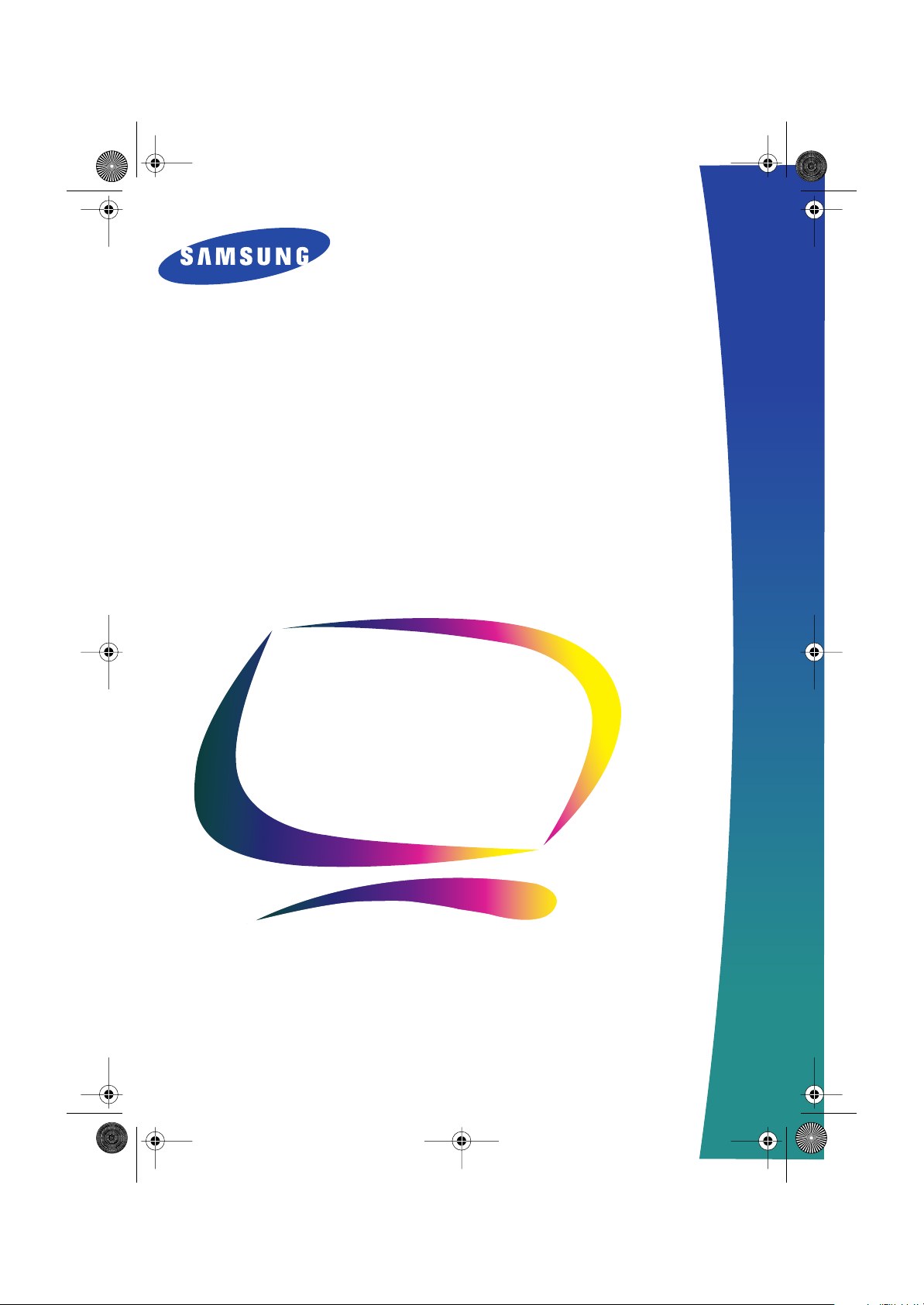
1_F151MP171MPcov.fm Page 1 Monday, August 27, 2001 10:31 AM
SyncMaster 151MP
SyncMaster 171MP
(Pour les systèmes NTSC)
Moniteur TFT-LCD
Manuel
de l’utilisateur
Page 2
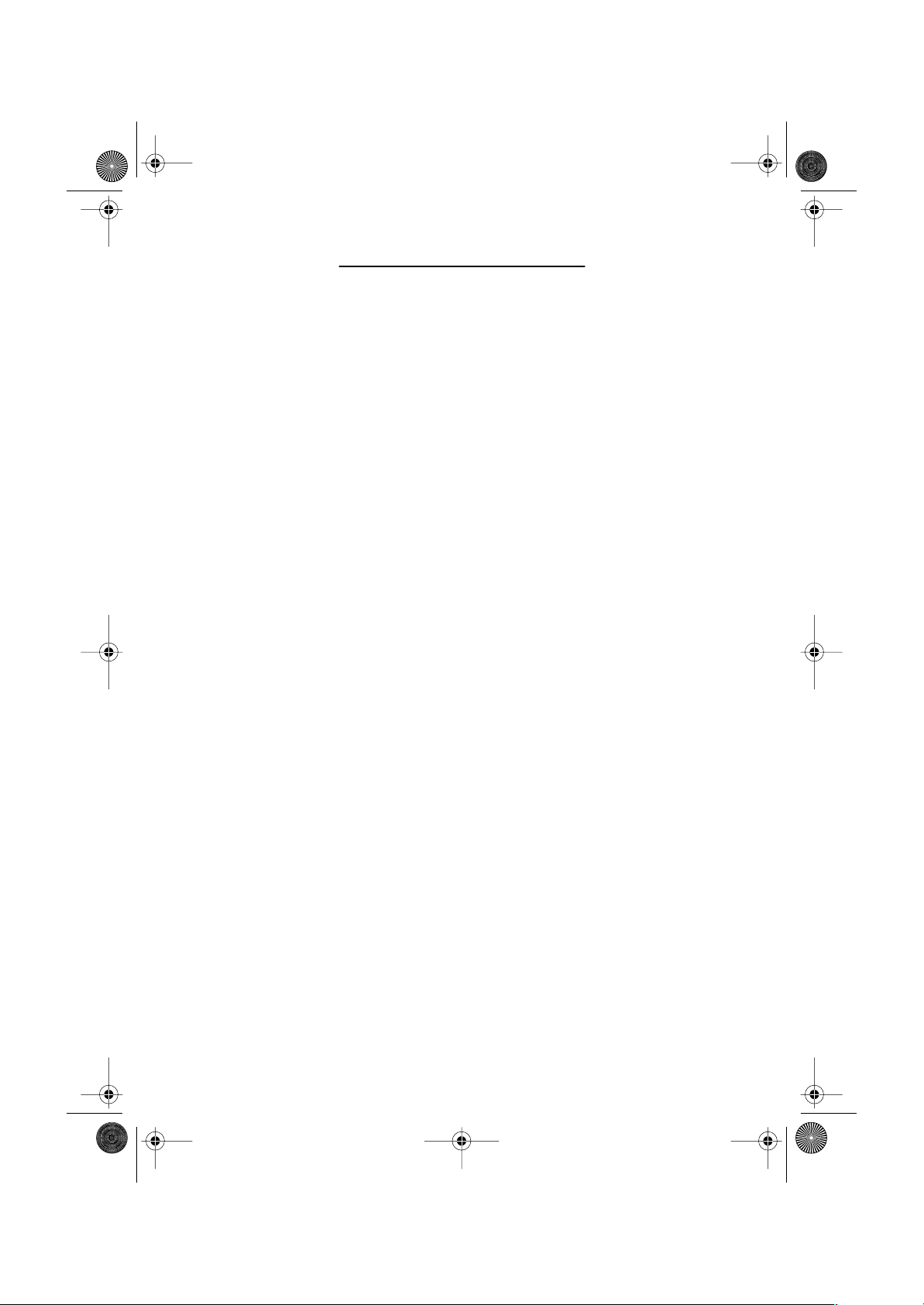
•
•
1_F151MP171MPcov.fm Page 2 Monday, August 27, 2001 10:31 AM
Pour un affichage meilleur
1. Afin de bénéficier de la meilleure qualité d'image, procédez au réglage de la résolution et
du taux de rafraîchissement d'écran à partir du panneau de configuration de votre
ordinateur en suivant les instructions ci-dessous. Vous pourriez obtenir une qualité
d'image inégale si vous ne sélectionnez pas la meilleure qualité d'image sur votre écran
TFT-LCD.
Résolution: 15” 1024 x 768 • Fréquence verticale (taux de rafraîchissement): 60 Hz
17” 1280 x 1024
2. Pour ce produit, on a utilisé un affichage TFT LCD fabriqué au moyen d'une technologie
avancée de semi-conducteurs assurant une précision de 99,999%. Cependant les pixels
des couleurs ROUGE, VERTE, BLEUE et BLANCHE pourraient apparaître brillants ou encore
noirs. Cela n'est pas dû à une mauvaise qualité et vous pouvez utiliser l'appareil sans
inquiétude.
Ainsi le nombre de pixels TFT LCD contenus dans ce produit est de 2.359.296 (15”),
3.932.160 (17”).
3. Pour nettoyer le boîtier du moniteur, utilisez une petite quantité du produit de nettoyage
recommandé et frottez avec un chiffon doux et sec. N'exercez pas de forte pression sur
l'écran LCD , et nettoyez-le avec le plus grand soin. Si vous appuyez trop fortement, vous
pourriez l'endommager.
4. Si vous n'êtes pas satisfait de la qualité de l'image, vous pouvez améliorer l'affichage en
exécutant la "fonction de réglage automatique" sur l'écran qui s'affiche après avoir
appuyé sur le bouton de fermeture de la fenêtre. Si le bruit subsiste après le réglage
automatique, utilisez la fonction de réglage de la clarification (FINE/COARSE).
Page 3
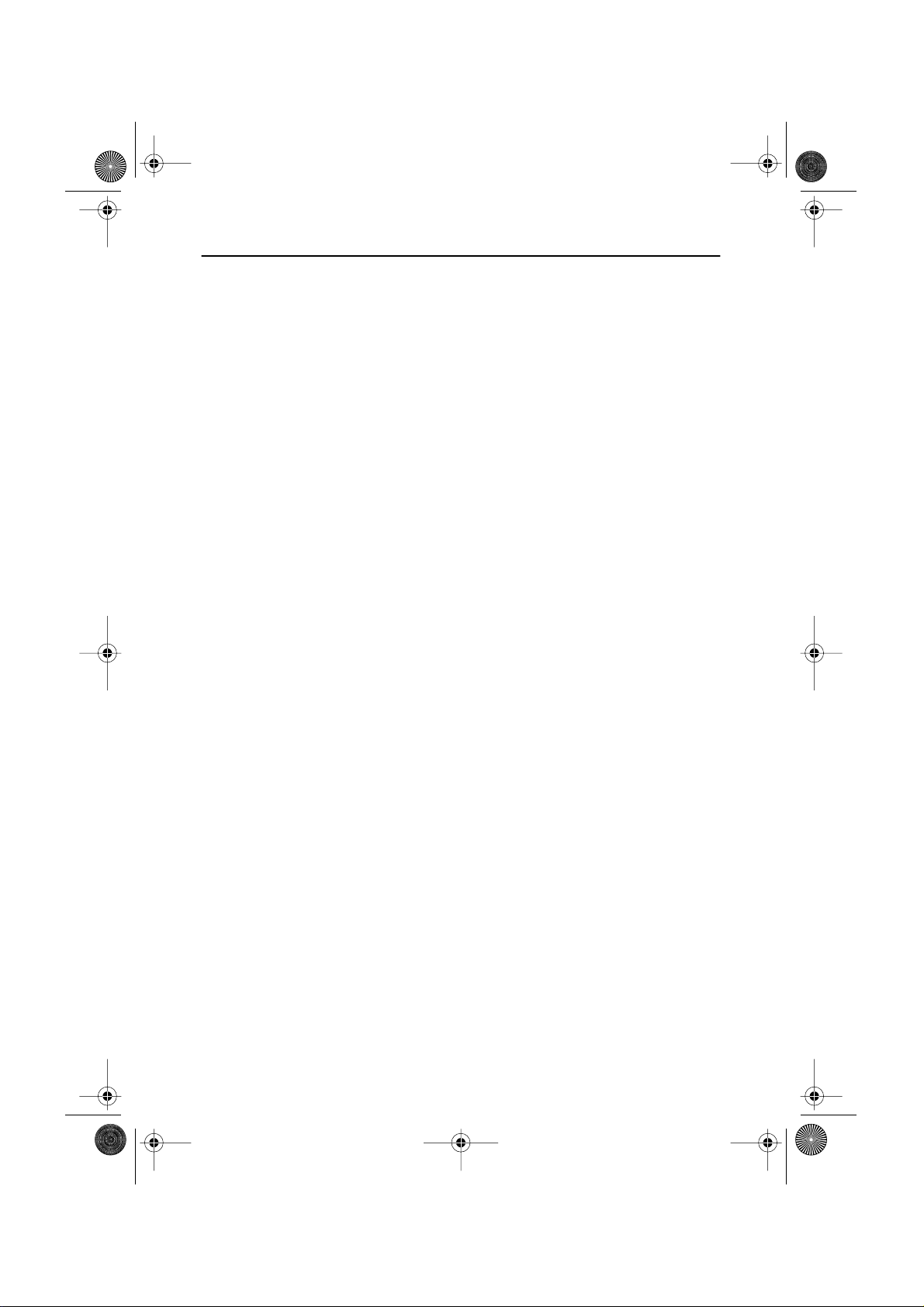
2_F151MP171MPtoc.fm Page 1 Friday, July 20, 2001 11:02 AM
Table des matières
Consignes de sécurité . . . . . . . . . . . . . . . . . . . . . . . . . . . . . . . . . . . . . . . . . . . . . . . . . . . . . . . 2
Déballage du moniteur . . . . . . . . . . . . . . . . . . . . . . . . . . . . . . . . . . . . . . . . . . . . . . . . . . . . . . . 3
Installation de votre moniteur LCD . . . . . . . . . . . . . . . . . . . . . . . . . . . . . . . . . . . . . . . . . . . . . 4
Installation d’un poste de travail ergonomique . . . . . . . . . . . . . . . . . . . . . . . . . . . . . . . . 4
Emplacement du moniteur . . . . . . . . . . . . . . . . . . . . . . . . . . . . . . . . . . . . . . . . . . . . . 4
Hauteur du poste de travail . . . . . . . . . . . . . . . . . . . . . . . . . . . . . . . . . . . . . . . . . . . . 4
Angle visuel . . . . . . . . . . . . . . . . . . . . . . . . . . . . . . . . . . . . . . . . . . . . . . . . . . . . . . . . 4
Raccordement de votre moniteur LCD . . . . . . . . . . . . . . . . . . . . . . . . . . . . . . . . . . . . . . 5
Connexion boîtier tuner télé (optionnel) . . . . . . . . . . . . . . . . . . . . . . . . . . . . . . . . . . . . . 6
Prêt-à-brancher . . . . . . . . . . . . . . . . . . . . . . . . . . . . . . . . . . . . . . . . . . . . . . . . . . . . . . . . . 7
Installation du pilote vidéo . . . . . . . . . . . . . . . . . . . . . . . . . . . . . . . . . . . . . . . . . . . . . . . . 7
Fonction Autotest (STFC) . . . . . . . . . . . . . . . . . . . . . . . . . . . . . . . . . . . . . . . . . . . . . . . . 7
Obtenir de l’aide . . . . . . . . . . . . . . . . . . . . . . . . . . . . . . . . . . . . . . . . . . . . . . . . . . . . . . . . 8
Temps de préchauffage . . . . . . . . . . . . . . . . . . . . . . . . . . . . . . . . . . . . . . . . . . . . . . . . . . 8
Réglage de vorte moniteur LCD. . . . . . . . . . . . . . . . . . . . . . . . . . . . . . . . . . . . . . . . . . . . . . . . . 9
Commandes utilisateur . . . . . . . . . . . . . . . . . . . . . . . . . . . . . . . . . . . . . . . . . . . . . . . . . . . . 9
Enregistrement automatique . . . . . . . . . . . . . . . . . . . . . . . . . . . . . . . . . . . . . . . . . . . . . 10
Fonctions Accès direct . . . . . . . . . . . . . . . . . . . . . . . . . . . . . . . . . . . . . . . . . . . . . . . . . . 10
Blocage/Dèlocage OSD . . . . . . . . . . . . . . . . . . . . . . . . . . . . . . . . . . . . . . . . . . . . . . 11
Affichage sur Ecrn (OSD) . . . . . . . . . . . . . . . . . . . . . . . . . . . . . . . . . . . . . . . . . . . . . . . . 12
Accès au Système de menus . . . . . . . . . . . . . . . . . . . . . . . . . . . . . . . . . . . . . . . . . . 12
Fonctions et réglages OSD . . . . . . . . . . . . . . . . . . . . . . . . . . . . . . . . . . . . . . . . . . . 13
Fonctions et réglages PC . . . . . . . . . . . . . . . . . . . . . . . . . . . . . . . . . . . . . . . . . . . . . 14
Fonctions et réglages TV/Vidéo avec le LNA (Amplificateur à faible niveau de bruit) . . . . . . 18
Fonctions et réglages DTV . . . . . . . . . . . . . . . . . . . . . . . . . . . . . . . . . . . . . . . . . . . 23
Annexe . . . . . . . . . . . . . . . . . . . . . . . . . . . . . . . . . . . . . . . . . . . . . . . . . . . . . . . . . . . . . . . . . 25
V-Chip . . . . . . . . . . . . . . . . . . . . . . . . . . . . . . . . . . . . . . . . . . . . . . . . . . . . . . . . . . . . . . . . 25
Par Éloigné - contrôle . . . . . . . . . . . . . . . . . . . . . . . . . . . . . . . . . . . . . . . . . . . . . . . . . . . . 27
PowerSaver . . . . . . . . . . . . . . . . . . . . . . . . . . . . . . . . . . . . . . . . . . . . . . . . . . . . . . . . . . 29
Dépannage . . . . . . . . . . . . . . . . . . . . . . . . . . . . . . . . . . . . . . . . . . . . . . . . . . . . . . . . . . . 30
Caractéristiques techniques . . . . . . . . . . . . . . . . . . . . . . . . . . . . . . . . . . . . . . . . . . . . . . 33
Brochage . . . . . . . . . . . . . . . . . . . . . . . . . . . . . . . . . . . . . . . . . . . . . . . . . . . . . . . . . . . . 35
Modes d’affichage . . . . . . . . . . . . . . . . . . . . . . . . . . . . . . . . . . . . . . . . . . . . . . . . . . . . . 36
Systéme de fixation an mur ou avec un bras . . . . . . . . . . . . . . . . . . . . . . . . . . . . . . . . . . 37
Installation du système du support VESA . . . . . . . . . . . . . . . . . . . . . . . . . . . . . . . . . . . 38
Support escamotable . . . . . . . . . . . . . . . . . . . . . . . . . . . . . . . . . . . . . . . . . . . . . . . . . . . . 39
Entretien de votre moniteur LCD . . . . . . . . . . . . . . . . . . . . . . . . . . . . . . . . . . . . . . . . . . . 39
English
FrançaisDeutschEspañolPortu-
Italiano
Français 1
Page 4
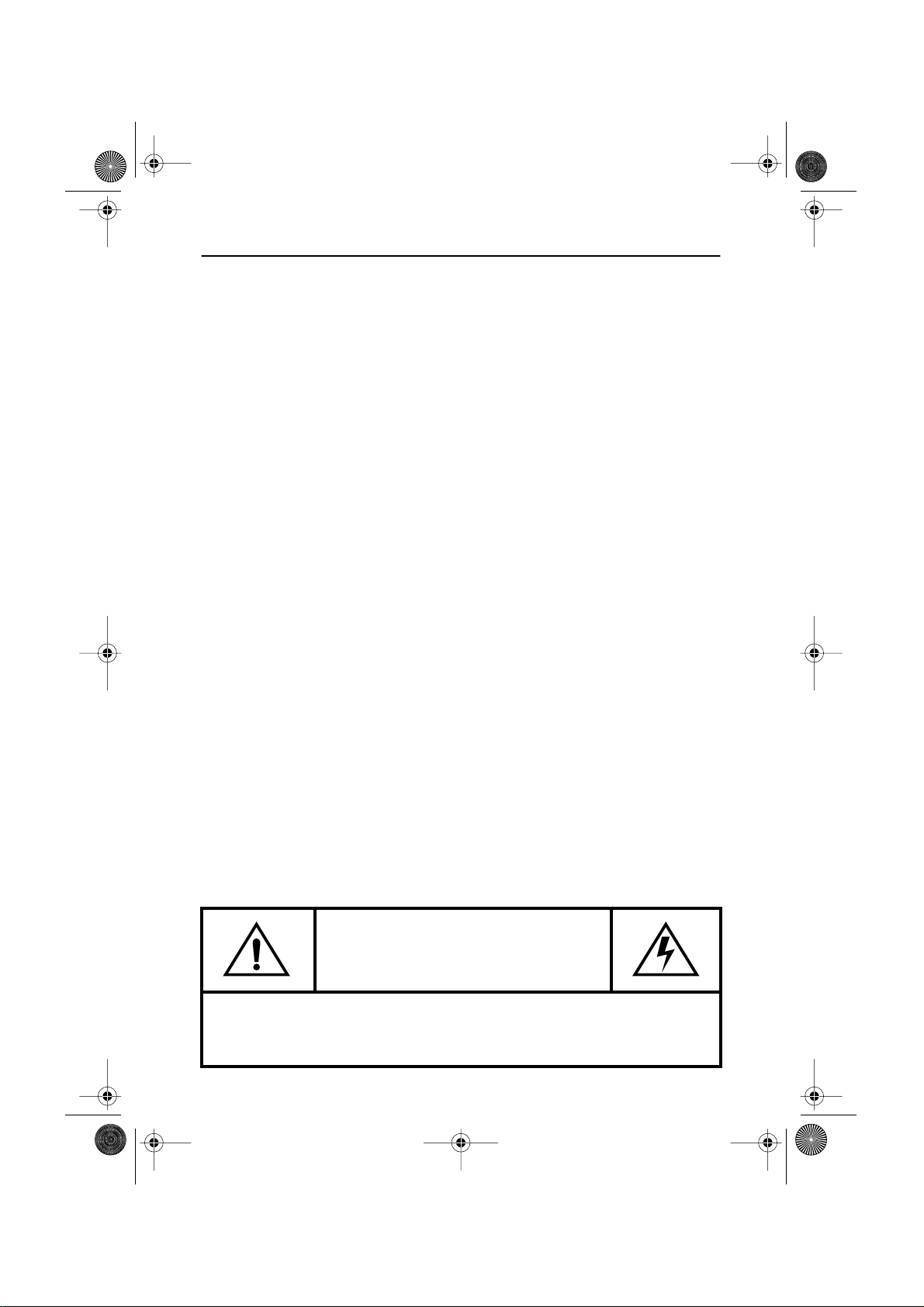
3_F151MP171MPsaf.fm Page 2 Monday, August 27, 2001 10:25 AM
Consignes de sécurité
Vérifiez si le voltage indiqué sur l’adaptateur correspond à celui du réseau électrique local
1
avant de brancher le cordon d’alimentation sur la prise de l’adaptateur.
N’introduisez jamais d’objets métalliques dans les ouvertures du coffret du LCD moniteur à
2
écran plat (LCD) sous peine de provoquer une décharge électrique.
Ne touchez jamais l’intérieur du LCD moniteur à écran plat, afin d’éviter tout risque
3
d’électrocution. Seul un technicien qualifié est habilité à ouvrir le boîtier du LCD moniteur à
écran plat.
N’utilisez jamais le LCD moniteur à écran plat lorsque le cordon d’alimentation est
4
endommagé. Ne laissez rien reposer sur ce dernier et maintenez-le éloigné des voies de
passage.
Prenez garde de ne pas tirer sur le cordon mais sur l’embout en débranchant le LCD moniteur
5
à écran plat d’une prise de courant.
Le boîtier du LCD moniteur à écran plat est muni d’orifices d’aération. Pour éviter tout risque
6
de surchauffe, ces orifices ne doivent être ni couverts, ni obstrués. Eviter également d’utiliser
le LCD moniteur à écran plat sur un lit, un canapé, une moquette ou toute autre surface
insuffisamment ferme qui risque de bloquer les orifices d’aération situés au-dessous du LCD
moniteur. Prévoyez une aération suffisante si le LCD moniteur à écran plat est installé dans
une bibliothèque ou autre espace confiné.
Installez le LCD moniteur à écran plat dans un endroit peu humide et non poussiéreux.
7
N’exposez pas le LCD moniteur à écran plat à la pluie et ne l’utilisez pas près d’une source
8
d’eau (dans une cuisine, près d’une piscine, etc.). Si le LCD moniteur à écran plat venait à être
mouillé accidentellement, débranchez-le et contactez immédiatement un revendeur agréé.
Débranchez le LCD moniteur à écran plat avant de le nettoyer à l’aide d’un chiffon humide.
Posez le LCD moniteur à écran plat sur une surface stable et manipulez-le avec prudence.
9
L’écran est fabriqué en verre mince sous plastique et risque d’être gravement endommagé si
vous le laissez tomber ou si vous le heurtez ou rayez. Ne nettoyez pas la face avant à l’aide de
produits à base de cétone (par ex. de l’acétone), d’alcool éthylique, de toluène, d’acide
éthylique, de méthyle ou de chlorure. Ces produits risquent d’endommager l’écran.
Installez le LCD moniteur à écran plat à proximité d’une prise secteur facilement accessible.
10
Si le LCD moniteur à écran plat ne fonctionne pas normalement, – en particulier s’il émet des
11
bruits ou des odeurs inhabituels, – débranchez-le immédiatement et contactez un revendeur
agréé ou le centre de maintenance.
Une température élevée peut être source de problèmes. Ne tentez pas d’utiliser le LCD
12
moniteur à écran plat sous la lumière directe du soleil et maintenez-le éloigné des
chauffages, cuisinières, cheminées et autres sources de chaleur.
Débranchez le LCD moniteur à écran plat s’il ne doit pas être utilisé pendant une période
13
prolongée.
Débranchez le LCD moniteur à écran plat de la prise secteur avant toute opération d’entretien.
14
ATTENTION
DANGER D’ELECTROCUTION
NE PAS OUVRIR
ATTENTION: POUR EVITER TOUT DANGER D’ELECTROCUTION, N’ENLEVEZ
PAS LE BOITIER (OU LE PANNEAU ARRIERE). AUCUNE PIECE INTERIEURE NE
PEUT ETRE REPAREE PAR L’UTILISATEUR. TOUTE REPARATION DOIT ETRE
EFFECTUEE PAR UN TECHNICIEN QUALIFIE.
Français 2
Page 5
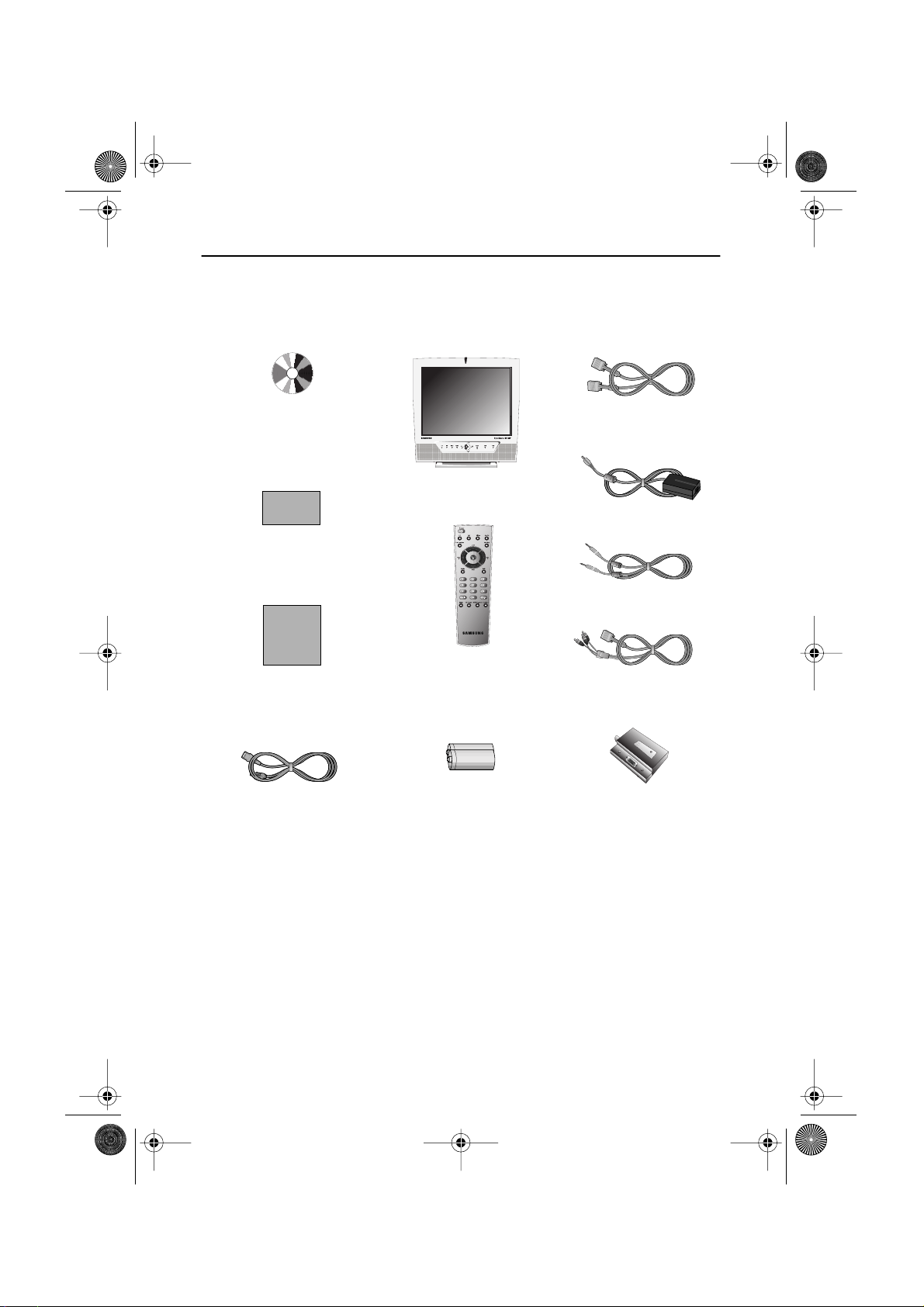
4_F151MP171MP3p.fm Page 3 Friday, September 7, 2001 4:00 PM
Déballage du moniteur
Veuillez vérifier si les pièces suivantes ont été livrées avec votre moniteur. Contactez votre
revendeur si certaines pièces manquent.
Installation de CD
(Non disponible danscertains pays)
Carte de garantie
(Non disponible dans certains pays)
Manuel
Cordon d’alimentation
Moniteur
Télécommande
Piles (AAA x 2)
Câble vidéo à 15 broches de type
D-Sub
Adaptateur secteur
Câble audio stéréo
Câble RCA de télévision
numérique (optionnel)
Boitier tuner télé
(optionnel)
Français 3
Page 6
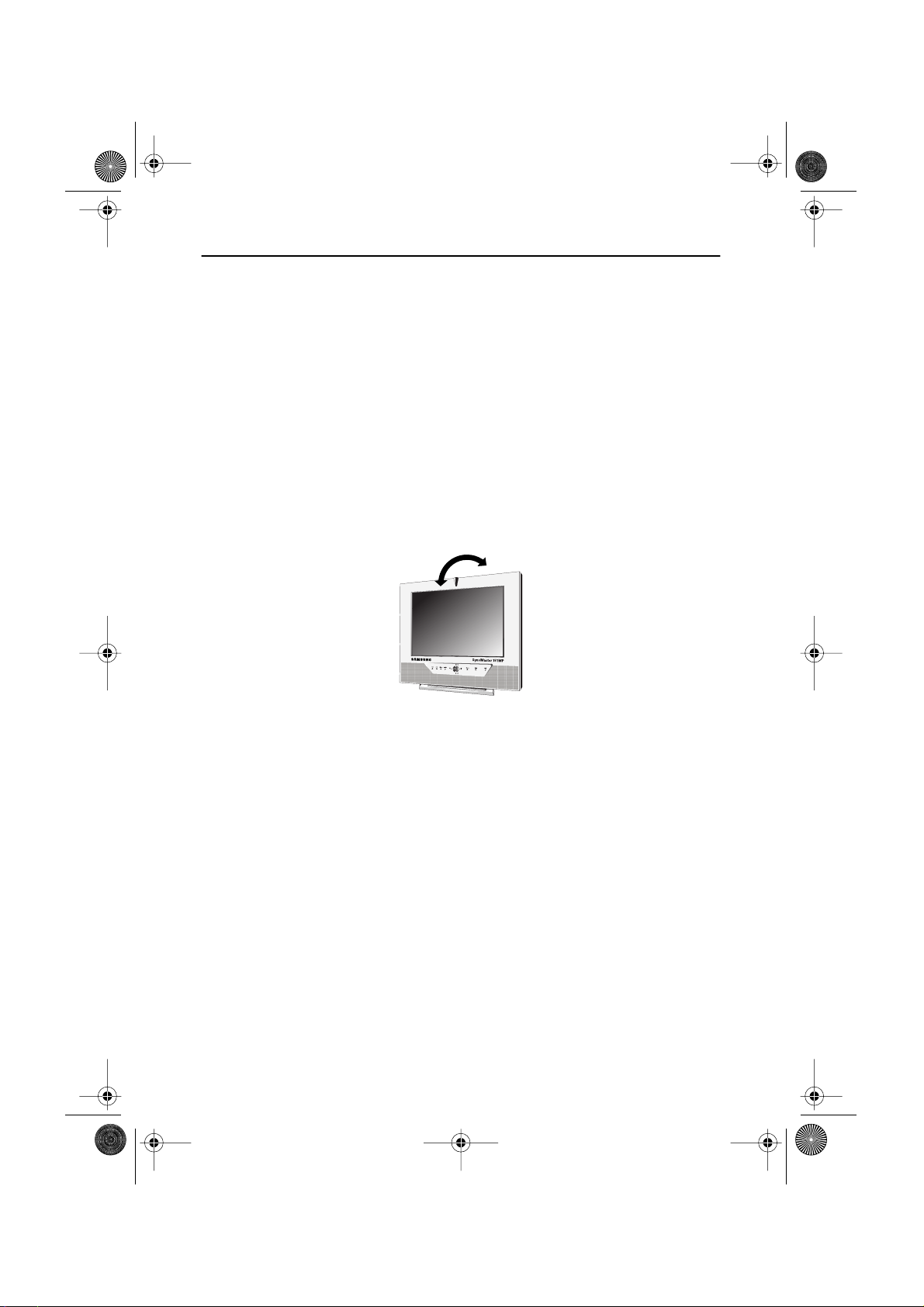
4_F151MP171MP3p.fm Page 4 Friday, September 7, 2001 4:00 PM
Installation de votre moniteur LCD
Installation d’un poste de travail ergonomique
Veuillez tenir compte des conseils suivants avant d’installer votre moniteur.
Emplacement du moniteur
Installez votre moniteur de façon à ce qu’il soit le moins possible exposé aux reflets des
lampes ou des fenêtres, c.-à-d. généralement à angle droit pas rapport aux fenêtres.
Hauteur du poste de travail
Installez votre moniteur à écran plat (LCD) de façon à ce que l’écran soit légèrement en
dessous du niveau des yeux lorsque vous êtes confortablement assis.
Angle visuel
Incliner l'écran jusqu' à ce que vous puissiez travailler confortablement devant votre
moniteur.
Figure 1. Inclinez l’écran
Français 4
Page 7
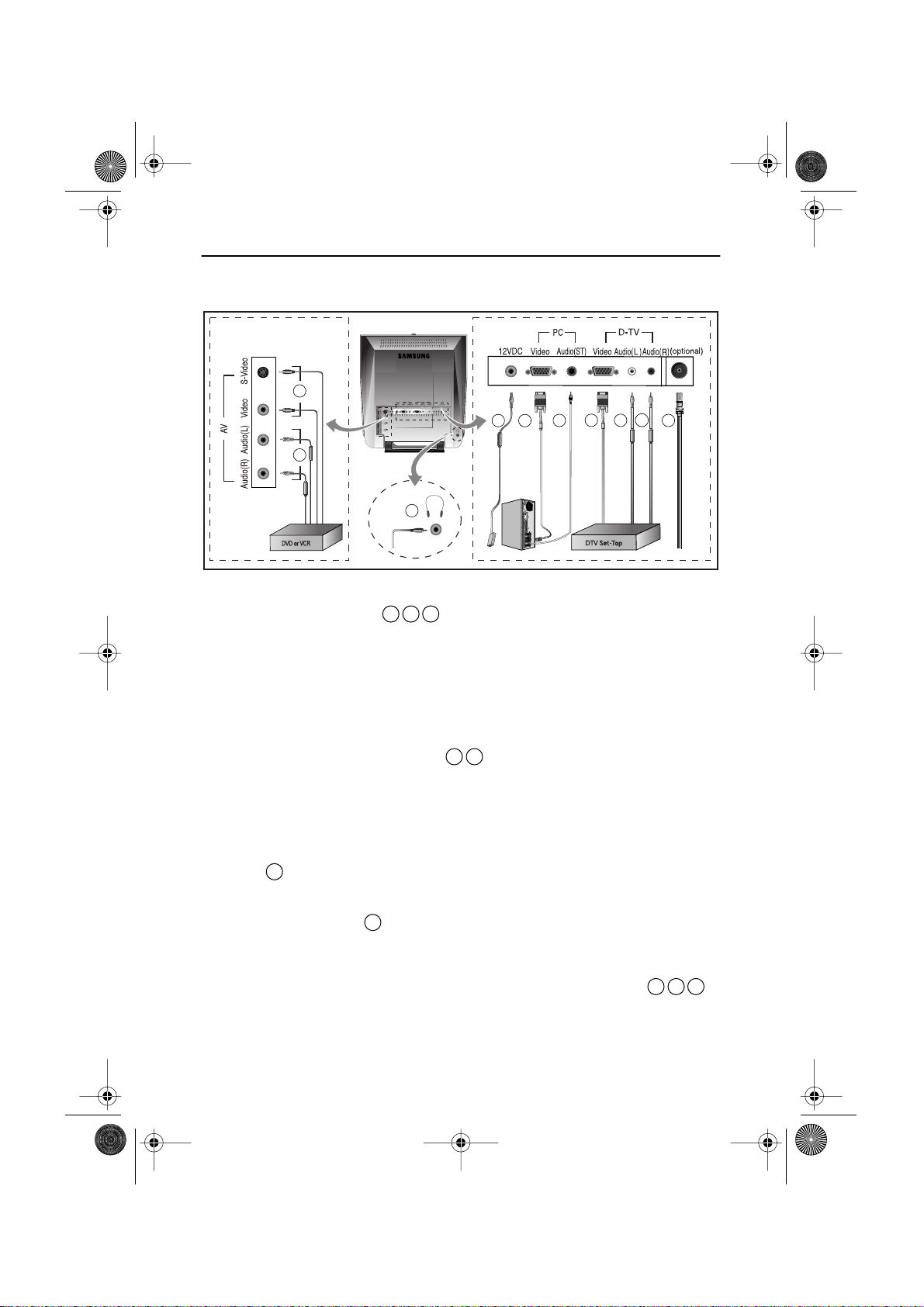
10
8 9 10
.
➮
4_F151MP171MP3p.fm Page 5 Friday, September 7, 2001 4:00 PM
Installation de votre moniteur LCD
Raccordement de votre moniteur LCD
4
2
1
5
6
8 9
3
10
7
Figure 2. Connexions des câble
1. Connexion de l'ordinateur ( )
A. Connectez le cordon d'alimentation à l'adaptateur DC et connectez la prise de l'adaptateur
au connecteur d'alimentation DC 12V à l'arrière du moniteur.
B. Connectez le D-SUB 15 broches du câble signal vidéo au connecteur vidéo de l'ordinateur à
l'arrière du moniteur.
C. Connectez le câble audio stéréo à "Audio (ST)" à l'arrière du moniteur et l'autre extrémité à
la borne " Audio Out" de la carte son de votre ordinateur.
D. Si necéssaire, installez le pilote du moniteur contenu dans le CD fourni. Pour l'installation
du pilote, faites référence à la section "Installation du pilote vidéo" à la page 7.
2. Connexion d'appareils externes A/V ( )
A. Connectez le câble RCA (jaune ou S-VHS à un apparéil externe A/V approprié comme un
magnétoscope, un DVD ou un camescope.
B. Connectez les câbles audio RCA aux bornes "Audio (D)" et "Audio (G)" et les autres
extrémités aux bornes sortie audio correspondantes sur l'appareil A/V.
(
Câble stéréo-RCA non fourni)
C. L'écouteur doit être connecté à la sortie écouteur sur le côté gauche du moniteur, indiqué
par ( ).
incorporés est désactivé
D. La fonction DTV n'est pas supportée par ce modèle.
3.Connexion de TV/CATV ( )
A. Connectez une antenne ou un câble CATV à la borne de l'antenne à l'arrière du moniteur.
Un tuner télé optionnel est nécessaire. Le tuner télé optionnel peut être acheté auprès
4. Connection du boîtier décodeur (Set-Top Box) de télévision numérique ( )
A. Connectez le câble RCA de télévision numérique au port vidéo de la fonction DTV à
l'arrière du récepteur.
B. Connectez le câble RCA sur "Audio (L)" et "Audio (R)" à l'arriére du récepteur et l'autre
extrémité au terminal "Audio Out" du boîtier décodeur.
Quand l'écouteur est connecté, le son provenant des haut-parleurs
6
de revendeurs de moniteurs Samsung.
1 2 3
4 5
(Câble RCA & câble S-VHS non fourni)
7
Français 5
Page 8
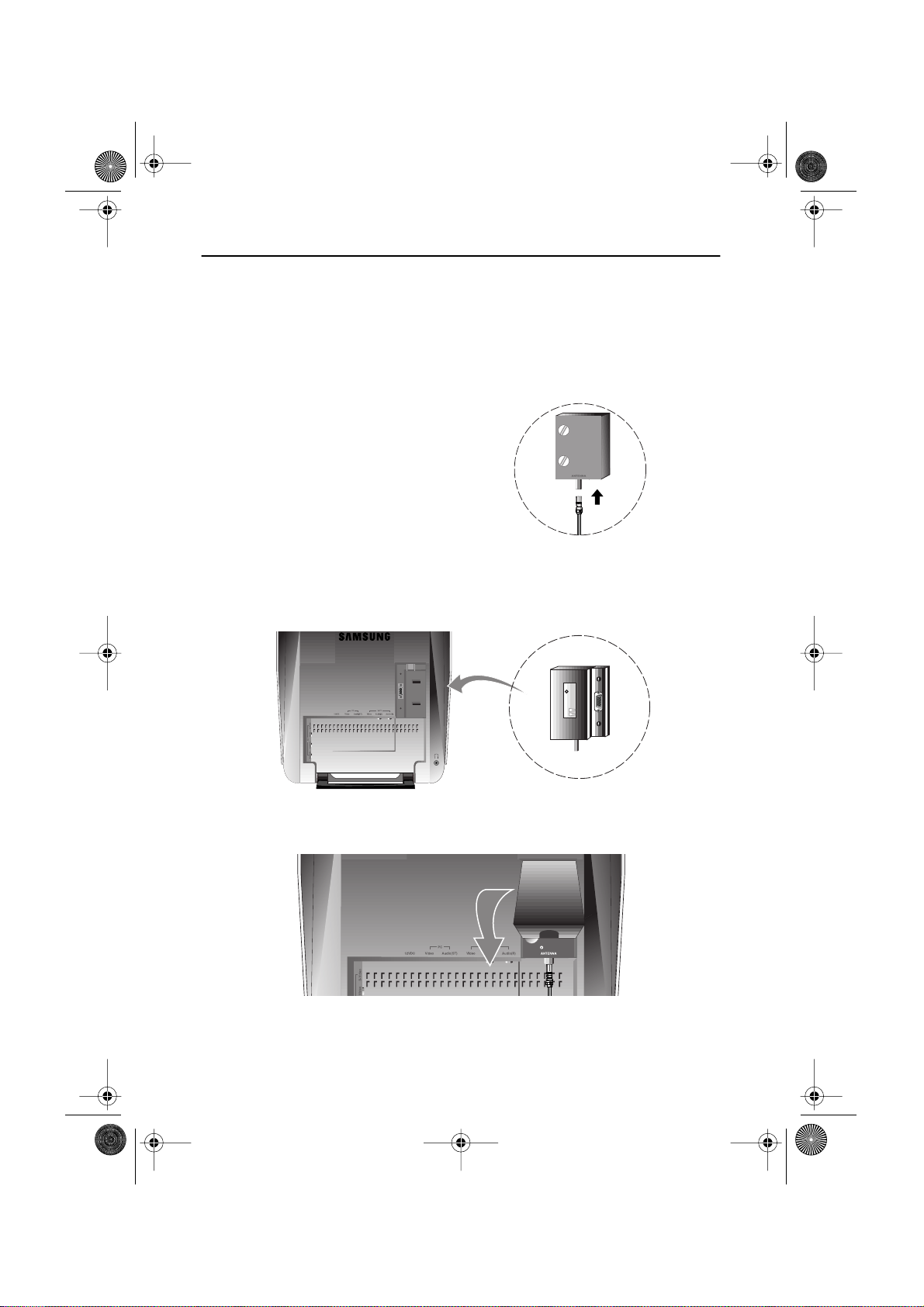
4_F151MP171MP3p.fm Page 6 Friday, September 7, 2001 4:00 PM
Installation de votre moniteur LCD
Connexion boîtier tuner télé (optionnel)
Déconnectez l'adaptateur DC.
1
Isolez le couvercle du boîtier tuner.
2
Connectez une antenne ou un câble CATV
3
au port "Antenne" du boîtier tuner.
Insérez le boîtier tuner dans la zone réservée au boîtier tuner optionnel à l'arriere du
4
moniteur. Utilisez SVP une pièce de monnaie pour serrer les deux vis de fixation du
tuner.
Placez le couvercle du boîtier tuner.
5
Connectez le cordon d'alimentation de l'adaptateur DC, le moniteur est ainsi prêt pour
6
fonctionner comme téléviseur.
Français 6
Page 9
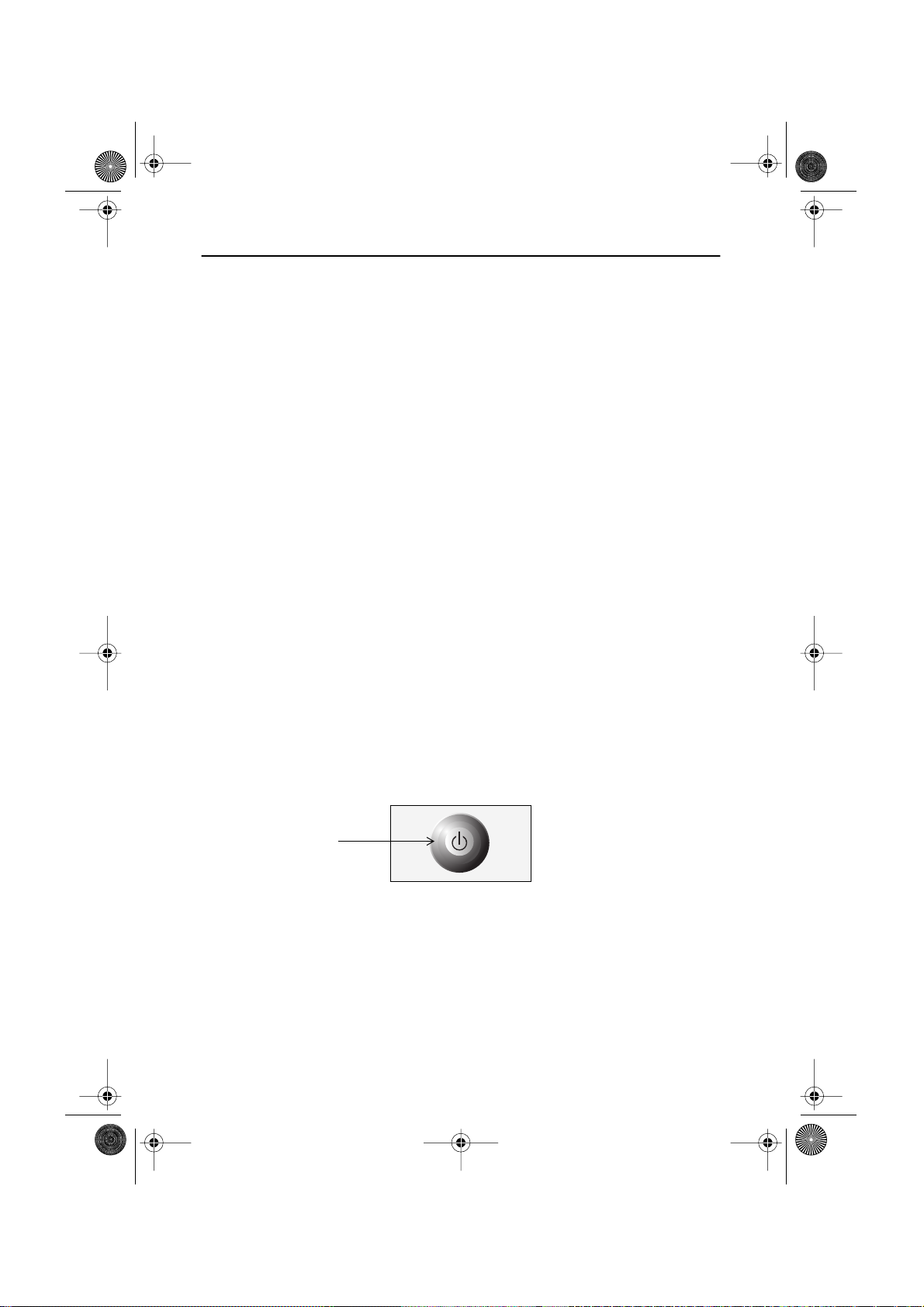
4_F151MP171MP3p.fm Page 7 Friday, September 7, 2001 4:00 PM
Installation de votre moniteur LCD
Prêt-à-brancher
Le fait que nous ayons adopté la nouvelle norme "Prêt-à-brancher"
procédures d’installation longues et compliquées. Vous pouvez ainsi intégrer votre moniteur
dans un système conforme à la norme "Prêt-à-brancher" sans rencontrer la confusion et les
ennuis habituels. Votre PC peut facilement identifier et configurer lui-même les paramètres
d’affichage. Ce moniteur fournit automatiquement au PC ses données d’identification
(Extended Display Identification, EDID) au moyen des protocoles Display Data Channel (DDC),
ce qui permet au PC de se configurer automatiquement pour utiliser le moniteur à écran plat.
Si votre PC a besoin d’un pilote vidéo, suivez les instructions suivantes qui correspondent au
système d’exploitation utilisé par votre ordinateur.
Installation du pilote vidéo
Le CD qui accompagne le produit contient les gestionnaires de périphériques nécessaires
pour installer votre moniteur. Faites référence aux instructions d'installation des
gestionnaires de périphériques inclues avec votre CD pour plus de renseignements.
VESA
®
élimine les
Fonction Autotest (STFC: Self-Test Feature Check)
Le moniteur est doté d’une fonction Autotest qui permet de vérifier si le moniteur fonctionne
convenablement. Contrôlez que ce PC soit sélectionné comme source primaire en contrôlant
si le voyant de source indiqué "PC" est allumé. Si l’écran du moniteur reste noir et si le voyant
d’alimentation clignote bien que le moniteur soit convenablement raccordé à l’ordinateur,
effectuez l’autotest du moniteur en exécutant la procédure suivante:
Voyant d'alimentation
Figure 3. Voyant d'alimentation
Mettez hors tension votre ordinateur et le moniteur.
1
Débranchez le câble vidéo de l’arrière de votre ordinateur.
2
Mettez le moniteur sous tension.
3
Français 7
Page 10
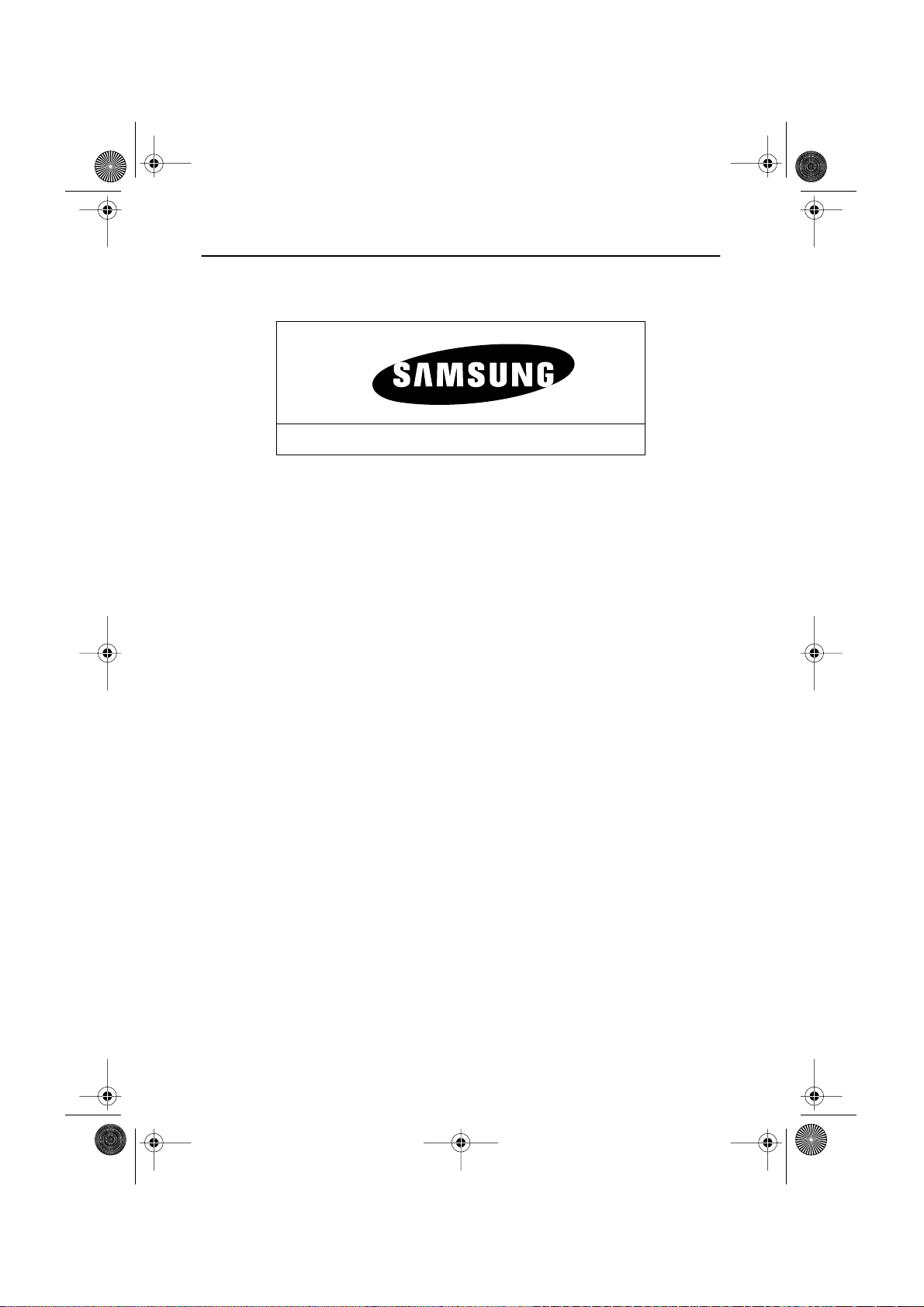
4_F151MP171MP3p.fm Page 8 Friday, September 7, 2001 4:00 PM
Installation de votre moniteur LCD
Si le moniteur fonctionne correctement, vous verrez une case blanche avec le logo Samsung
ovale et bleu et un message d'erreur "Contrôle Câble Vidéo" en rouge.
Chntrôle Câble Vidéo
Figure 4. Ecran de réglage automatique du moniteur
Catte case apparaît pendant les opèrations normales si le câble vidèo est dèbranchè ou
endommagè.
Mettez le moniteur hors tension et raccordez de nouveau le câble vidéo: Mettez ensuite
4
le moniteur et l’ordinateur sous tension.
A l’issue de cette procédure, si l’écran de votre moniteur reste vide, vérifiez votre contrôleur
vidéo et l’ordinateur. Votre moniteur fonctionne convenablement.
Obtenir de l’aide
Si votre moniteur n’affiche aucune image, vérifiez vos connexions de câble et reportez-vous à
"Dépannage" à la page 30. Si vous avez du mal à obtenir une qualité d’image satisfaisante,
exécutez la procédure Réglage auto (voir page 9) et reportez-vous à "Réglage de votre
moniteur LCD" à la page 9 ou à "Dépannage" à la page 30.
Temps de préchauffage
A chaque mise sous tension, tous les moniteurs LCD ont besoin d’un certain temps pour se
stable chaque fois que vous allumez le moniteur après l’avoir lassè èteint pendant deux
heures. Pour un réglage plus précis des paramètres, il faut donc préchauffer (maintenir sous
tension) le moniteur LCD pendant au moins 20 minutes avant d’effectuer des réglages sur
l’écran.
Français 8
Page 11
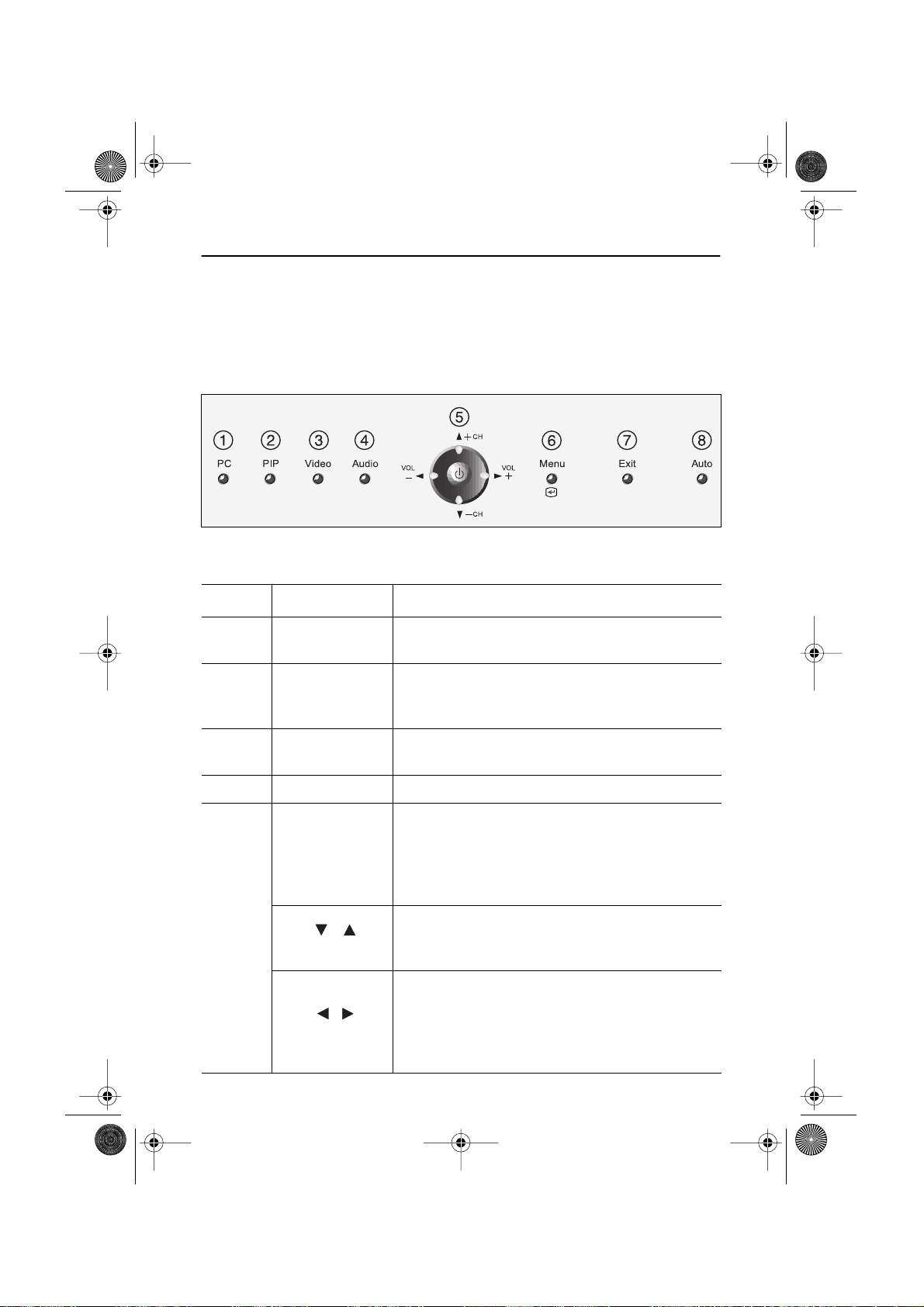
4_F151MP171MP3p.fm Page 9 Friday, September 7, 2001 4:00 PM
Réglage de votre moniteur LCD
Commandes utilisateur
Votre moniteur à écran plat vous permet de régler facilement les caractéristiques de l’image
affichée. L’ensemble des réglages s’opèrent à l’aide des boutons de contrôle situés sur la face
avant du moniteur. Lorsque vous utilisez ces boutons pour les réglages, un menu spécial
affiche les valeurs numériques des réglages et leur évolution.
SyncMaster 151MP *
* 17" : SyncMaster 171MP
Figure 5. Emplacement des commandes utilisateur
N˚ Nom Description
1 PC
2 PIP
3 Vidéo
4 Audio
Alimentation
5
- CH +
- VOL +
■
Sélection source PC.
■
fenêtre PIP désactivée.
Active directement la fenêtre PIP (Image sur
■
image) en mode PC.
■
Sélectionnez les sources vidéo (Vidéo/S-vidéo/TV).
Active la fenêtre vidéo plein écran.
■
■
Sélectionne les sources vidéo (Vidéo/S-vidéo/TV).
Sélectionne les sources audio (PC/Vidéo /TV)
■
■
Allumer/éteindre le moniteur.
Indique l'état du moniteur.
■
- Vert : Fonctionnement normal.
- Jaune : Mode Economie d'énergie ou câble de
signal débranché.
Déplacer le sélecteur vers le haut et le bas de
■
l'OSD.
■
Augmente ou diminue le numéro de la canal.
Déplace le sélecteur vers la gauche ou vers la
■
droite l'OSD.
■
Augmente ou diminue les valeurs de la fonction
sélectionnée.
■
Augmente ou diminue le niveau audio.
Français 9
Page 12
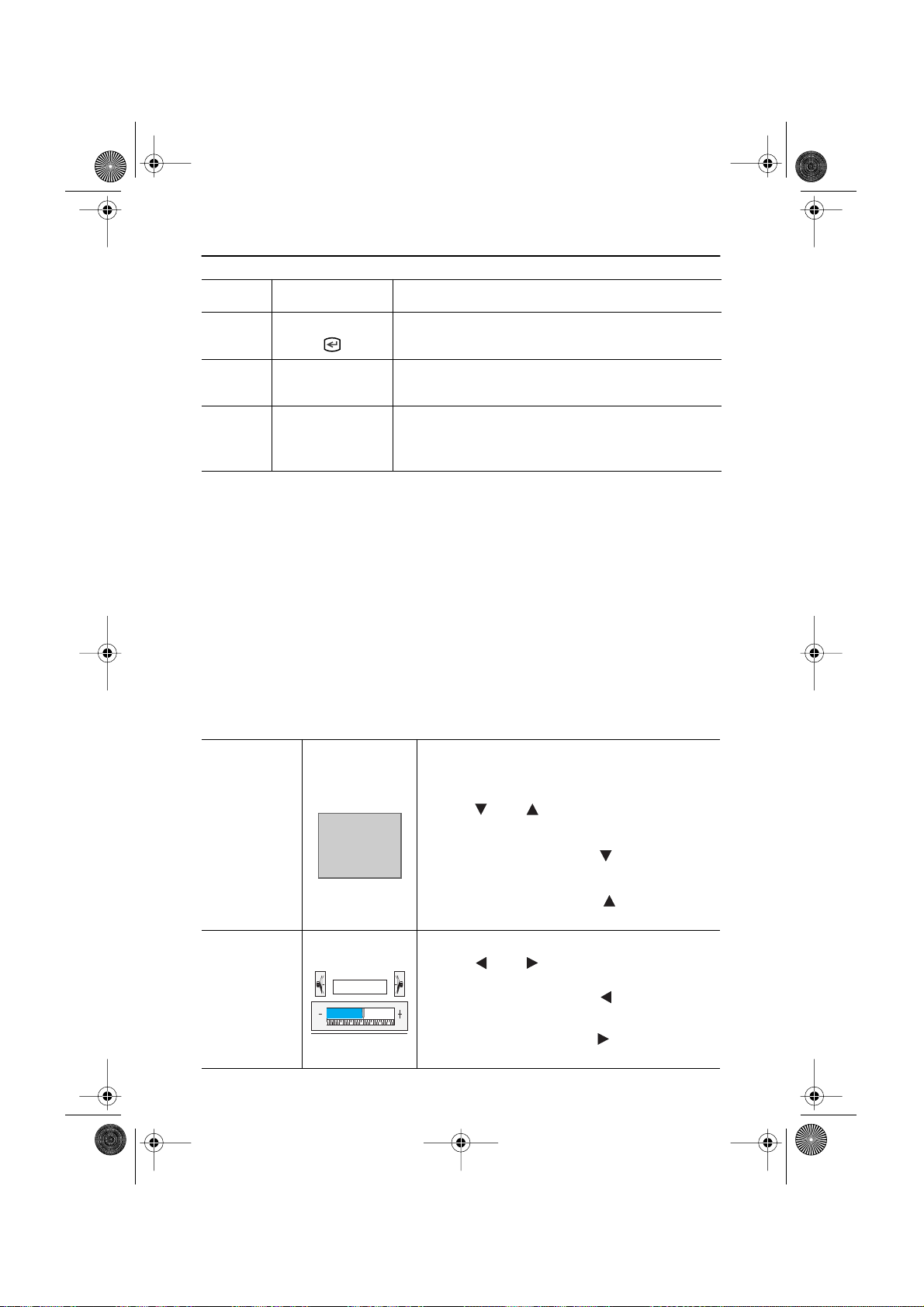
4_F151MP171MP3p.fm Page 10 Friday, September 7, 2001 4:00 PM
Réglage de votre moniteur LCD
N˚ Nom Description
6
7 Exit
8
Menu
Auto
■
Ouvrir l'OSD et sélectionner la fonction marquée.
■
Sortie des menus et des sous-menus.
Sortie du système OSD.
■
■
"Auto" permet au moniteur de régler soi-même le
signal vidéo en entrée. Les valeurs fines, brutes et
de position sont automatiquement réglées.
Enregistrement automatique
Lorsque vous ouvrez le menu réglage à l’écran et laissez une fenêtre réglage affichée
pendant 3 secondes environ sans appuyer sur les autre boutons, le moniteur enregistre
automatiquement les réglages effectués. Les changements sont enregistrés dans le moniteur
dans une zone utilisateur. Ce moniteur est capable d’enregistrer jusqu’à 5 modes de réglages
utilisateur différents. Il existe 9 réglages d'usine ou modes pré-chargés pour 151MP (11 pour
171MP), un pour chaque fréquence de signal comme indiqué dans le tableau 7 de la page 36.
Si vous n’avez effectué aucun réglage, le menu disparaît de l’écran et le moniteur
n’enregistre rien.
Fonctions Accès direct
Pendant que vous regardez l'écran TV ou en mode PIP.
Valable uniquement après avoir activé "Channel
auto program" (programmation automatique canal)
Quand l’OSD n’est pas affiché, appuyez sur la
touche " " ou " " pour sélectionner le numéro
Programme
CH
de canal.
Appuyez sur la touche " " pour diminuer
1
le numéro de la canal.
Volume
Volume
Appuyez sur la touche " " pour
2
augmenter le numéro de la canal.
Quand l'OSD n'est pas affiché, appuyez sur la
touche " " ou " " pour régler le volume.
Appuyez sur la touche " " pour diminuer
1
le volume.
Appuyez sur la touche " " pour augmenter
2
le volume.
Français 10
Page 13
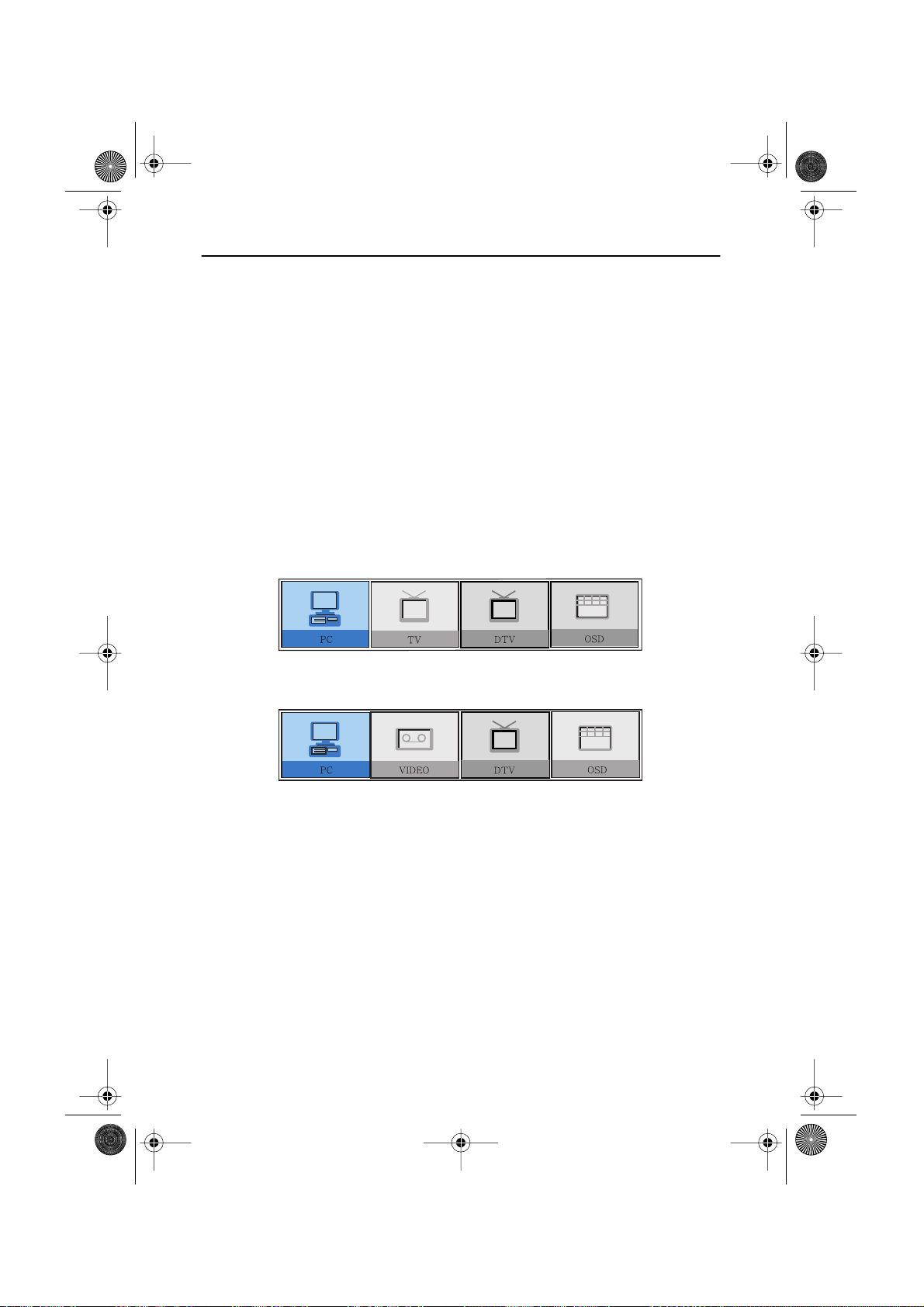
•
•
•
•
4_F151MP171MP3p.fm Page 11 Friday, September 7, 2001 4:00 PM
Réglage de votre moniteur LCD
Blocage/Dèlocage OSD
Quand la fenêtre OSD est éteinte, appuyez sur la touche Menu et maintenez-la appuyée pendant 5 secondes pour Verrouiller ou déverrouiller les menus OSD. Quand les menus OSD sont
verrouillés, tous les menus OSD sont désactivés et colorés en gris pour indiquer que ces fonctions ne sont pas accessibles, mais les fonctions suivantes :
1. PC
Luminosité • Contraste
2. TV
Canal • Volume
3. Touches de contrôle
Touches d'accès direct : PC, PIP, Vidéo, Audio, Canal, Volume, Menu, Sortie, Auto
4. Télécommande
Toutes les touches d'accès direct de la télécommande
Icônes initiales OSD
Selon la configuration du monitor, l'aspect de l'OSD peut être différent.
Fig. 6. Avec tuner télé optionnel
Fig. 7. Sans tuner télé optionnel
➮
Un tuner télé optionnel peut être acheté auprès des revendeurs de moniteurs Samsung.
Certains menus OSD sont désactivés en couleurs grises quand ils ne sont pas disponibles
dans un certain mode de fonctionnement.
Ces menus sont activés quand les menus OSD correspondant sont activés.
Français 11
Page 14

4_F151MP171MP3p.fm Page 12 Friday, September 7, 2001 4:00 PM
Réglage de votre moniteur LCD
Affichage sur Ecran (OSD)
Accès au Système de menus
Appuyez, système OSD désactivé, sur le bouton Menu pour afficher le menu principal.
1
Utilisez les boutons "
2
fur et à mesure que vous allez d’une icône à l’autre, le nom de fonction change pour
refléter la fonction ou le groupe de fonctions représentés par cette icône. Voir le
tableau 1 qui commence sur la prochaine page pour avoir une liste complète de toutes
les fonctions disponibles sur le moniteur.
Appuyez sur la touche Menu pour activer la fonction marquée et ensuite suivez Barre
3
de réglage pour sélectionner la fonction et régler ses valeurs.
Utilisez les touches " " et " " pour sélectionner le sous-menu et appuyez une fois
4
sur la touche Menu pour activer le sous-menu sélectionné.
Après sélection de la fonction, utilisez les boutons " " et " " pour effectuer les
5
réglages. La instrument d’inclinaison bouge et l’indicateur de valeur numérique
change pour refléter vos réglages.
REMARQUE: L’indicateur de valeur numérique n’est qu’un indice et ne reflète pas de
valeur du measureable.
Appuyez deux ou trois fois sur le bouton Exit pour revenir au menu principal pour
6
sélectionner une autre fonction ou pour quitter le OSD.
" pour vous déplacer d’un fonction à un autre. Au
Français 12
Page 15

4_F151MP171MP3p.fm Page 13 Friday, September 7, 2001 4:00 PM
Réglage de votre moniteur LCD
Fonctions et réglages OSD
Icônes de fonction
Nom de fonction
Instrument d’inclinaison
Menu principal
Tableau 1. Commandes écran
Menu
Principal
Icône
Barre de
réglage
Menus et
sous-menus
LANGUAGE
(LANGUE)
LANGUAGE
Language
Descriptions des fonctions
La langue et l'affichage de l'OSD peuvent être
changés.
English
Español
Japanese
Press menu Key
POSITION
(POSITION)
HALFTONE
(DEMI TEINTE)
DURATION
(DURÉE)
BEEP
Déplace la fenêtre OSD en direction verticale et
horizontale.
Change l'opacité du fond de l'OSD.
Le nombre de secondes pendant lesquelles
l'OSD reste affiché avant de disparaître.
Active ou désactive le son quand vous touchez
les touches de contrôle.
Français 13
Page 16

5_F151MP171MP14p.fm Page 14 Friday, September 7, 2001 3:57 PM
Réglage de votre moniteur LCD
Fonctions et réglages PC
Icônes de fonction
Nom de fonction
Instrument d’inclinaison
Menu principal
Barre de
réglage
Tableau 1. Commandes écran (Suite)
Menu
principal
Icône
Menus et
sous-menus
CONTRAST
(CONTRASTE)
BRIGHTNESS
(LUMINOSITÉ)
CONTRAST
Descriptions des fonctions
Press Menu KeyContrast
CORLOR
(CONTRÔLE
COULEURS)
■
Mode 1 Rougeâtre.
■
Mode 2 Blanc.
Mode 3 Bleuâtre.
■
■
User Mode
La tonalité de couleur peut être changée de
bleuâtre à rougeâtre. Les composants de la
couleur peuvent aussi être personnalisés.
Peut être personnalisé.
(Mode Util.)
Français 14
Page 17

5_F151MP171MP14p.fm Page 15 Friday, September 7, 2001 3:57 PM
Réglage de votre moniteur LCD
Tableau 1. Commandes écran (Suite)
Menu
principal
Icône
Menus et
sous-menus
■
Reset
(Annulation)
IMAGE
IMAGE LOCK
(VERROUILLER
IMAGE)
■
Coarse
(Réglage de
base)
Fine
■
(Réglage fin)
Descriptions des fonctions
Les paramètres de couleur sont reportés aux
valeurs d'usine par défaut.
Verrouiller image est utilisé pour la syntonie fine et
fournit la meilleure image en éliminant les
parasites qui déstabilisent les images.
Les réglages fin et Brut vous permettent d'avoir
une image de qualité sur votre moniteur, selon
votre préférence.
Utilisez les touches " " et " " pour éliminer
les parasites.
Si vous n'obtenez pas de résultats satisfaisants en
utilisant le réglage fin, utilisez le réglage de base
et ensuite le réglage fin de nouveau.
Cette fonction peut changer la largeur de l'image.
Utilisez le menu H-Position pour centrer l'image
sur l'écran.
Quand la valeur Brute
est erronée.
Quand la valeur Fine est
erronée.
■
Information Affiche le mode d'affichage courant.
■
Reset
(Annulation)
Le blocage de l'image et les paramètres de
position sont reportés aux valeurs d'usine par
défaut.
Français 15
Page 18

5_F151MP171MP14p.fm Page 16 Friday, September 7, 2001 3:57 PM
Réglage de votre moniteur LCD
Tableau 1. Commandes écran (Suite)
Menu
principal
Icône
Menus et
sous-menus
IMAGE SIZE
(TAILLE
La taille de l'image affichée peut être traitée de
différentes manières.
Descriptions des fonctions
D'IMAGE)
■
Expand 1
(Agrandi. 1)
Expand 2
■
(Agrandi. 2)
Taille de l'image pour remplir tout l'écran.
(applicable uniquement pour PC RVB)
Expansion des images pour obtenir l'aspect
original.
(applicable uniquement pour PC RVB)
■
Normal Affiche l'image telle qu'elle est.
(applicable uniquement pour PC RVB)
■
Zoom L'image peut être élargie jusqu'à 64 fois. On peut
aussi faire une image panoramique sur l'image
élargie.
■
Pan
(Mover)
IMAGE
EFFECCT
(EFFET
D'IMAGE)
Déplace l'image zoomée horizontalement et
verticalement.
L'image affichée peut être rendue plus atténuée ou
plus forte.
• Sharpen more (Plus net)
• Sharpen (Net)
• Medium (Médium)
• Soften (Doux)
• Soften more (Plus doux)
Français 16
Page 19

5_F151MP171MP14p.fm Page 17 Friday, September 7, 2001 3:57 PM
Réglage de votre moniteur LCD
Tableau 1. Commandes écran (Suite)
Menu
principal
Icône
Menus et
sous-menus
H-POSITION
(POSITION
HORIZ.)
V-POSITION
(POSITION
VERT.)
SOUND
(SON)
Bass
■
(Basse)
Descriptions des fonctions
Le moniteur possède un amplificateur audio stéréo
haute-fidélité. Le circuit audio élabore le signal
audio provenant de sources externes comme DVD,
magnétoscope, TV ou ordinateur.
Basse: Augmente les basses fréquences de son.
■
Trble
Aïgue: Augmente les hautes fréquences de son.
(Aïgue)
■
Surround On, Arrêt
PIP
(Picture-inPicture)
Quand un appareil externe comme un
magnétoscope, un DVD ou une télévision câblée
est branché au moniteur, PIP vous permet de voir
l'image provenant de ces appareils dans une petite
fenêtre superposée au signal vidéo de l'ordinateur.
Size
■
Change la taille de la fenêtre PIP.
(Taillo)
■
Position Change la position de la fenêtre PIP.
Français 17
Page 20

6_F151MP171MP18p.fm Page 18 Friday, September 7, 2001 3:55 PM
Réglage de votre moniteur LCD
Fonctions et réglages TV/ Vidéoavec le LNA (Amplificateur à faible niveau de bruit)
Icônes de fonction
Nom de fonction
Instrument d’inclinaison
Menu principal
Barre de
Set-Up Press Menu Key
SET-UP
Channel System
Channel Edit
Fine Tune
Stereo System
LNA
réglage
Tableau 1. Commandes écran (Suite)
Menu
principal
Icône
Menus et
sous-menus
SET-UP
(CONFIGU-
Le système canal peut être réglé de plusieurs
manières.
Descriptions des fonctions
RATION)
■
*Channel
system
(Système
de
reception)
Sélectionner un système canal utilisé dans votre
région. (Voir "Systèmes de télédiffusion NTSC", p. 36)
• US-Air
• US-Cable
• Japan-Air
• Japan-Cable
Quand vous avez sélectionné un système, le système
vous demandera si vous voulez utiliser "Channel auto
program" (programmation automatique canal).
Sélectionnez "OK" pour utiliser "Channel auto
program" ou sélectionnez "Cancel" (Efface) pour
sélectionner un système canal différent. (Voir
"Programmation automatique des chaînes", p. 22)
Il faut en moyenne 8 minutes pour balayer 70 chaînes. Le temps pour
*
terminer le balayage des chaînes dépend complétement du nombre de
chaînes disponibles dans votre région.
Le menu TV ( ) est disponible uniquement après l'installation du tuner
*
télé. Avant cette installation, les Menus sont tous en gris et la navigation est
désactivée.
Français 18
Page 21

6_F151MP171MP18p.fm Page 19 Friday, September 7, 2001 3:55 PM
Réglage de votre moniteur LCD
Tableau 1. Commandes écran (Suite)
Menu
principal
Icône
Menus et
sous-menus
■
Channel
Edit
(Édition
canal)
Fine Tune
■
(Réglage
fin)
Descriptions des fonctions
Dans de rares cas, "Channel auto program
(programmation automatique Canal)" peut omettre
deux canaux à cause de mauvais signaux ou pour
d'autres raisons comme un canal qui n'existe pas.
Pour ajouter un nouveau canal ou en éliminer un,
suivez les points décrits ci-dessous.
• Appuyez sur la touche Menu et ensuite
sélectionnez "Channel Edit (Édition canal)" dans le
menu "TV Setup ( Régalge téléviseur)".
Sélectionnez "Add" (Ajouter) pour ajouter un canal
ou sélectionnez "Erase" (Effacer) pour effacer un
canal.
A cause de mauvais signaux ou d'une mauvaise
configuration de l'antenne, certains canaux peuvent
ne pas être correctement reçus. Sélectionnez
"Recherche fine" dans le menu TV pour régler le mieux
possible l'image vidéo.
• Utilisez " √ ® " pour une recherche fine de la
qualité des images et quand vous êtes satisfaits du
réglage, appuyez sur " ▼ " pour marquer le menu
"sauve" ou "efface".
Sélectionnez "sauve" pour sauver ou "efface" pour
effacer le réglage.
■
Stereo
System
(Système
Stéréo)
A cause des différents systèmes de codage, le
système audio correspondant au système canal doit
être sélectionné manuellement. Habituellement, il y a
trois systèmes stéréo audio dans le système NTSC :
A2, BTSC et EIAJ. Sélectionnez le système stéréo
audio qui est appliqué dans votre région.
• A2: Corée
• BTSC: Plusieurs régions utilisant le Système
NTSC, y compris les Etats-Unis, le Canada,
le Chili, le Venezuela et Taiwan
• EIAJ: Japon
(Voir "NTSC broadcasting system" à la page 36).
REMARQUE:
BTSC: Broadcast Television System Committee.
EIAJ: Electronic Industries Association of
Japan.
Français 19
Page 22

6_F151MP171MP18p.fm Page 20 Friday, September 7, 2001 3:55 PM
Réglage de votre moniteur LCD
Tableau 1. Commandes écran (Suite)
Menu
principal
Icône
Menus et
sous-menus
■
LNA
Descriptions des fonctions
Cette fonction permet d'amplifier automatiquement le
signal en cas de mauvaise réception due au manque
de sensibilité de l'antenne. Toutefois, si en cours
d'opération, il se produit des interférences dans la
réception du signal, veuillez fermer le LNA(Low Noise
Amplifier).
Français 20
Page 23

6_F151MP171MP18p.fm Page 21 Friday, September 7, 2001 3:55 PM
Réglage de votre moniteur LCD
Tableau 1. Commandes écran (Suite)
Menu
principal
Icône
Menus et
sous-menus
PICTURE
(IMAGE)
Contrast
■
(Contraste)
■
Brightness
(Luminosité)
Snarpness
■
(Définesse)
Color
■
(Couleur)
Tint
■
(Tonalité)
Reset
■
(Annulation)
SOUND
(SON)
■
Bass
(Basse)
Descriptions des fonctions
Cette fonction est active si vous sélectionnez une
source d'entrée différente de l'ordinateur (DVD,
magnétoscope, téléviseur).
Règle le contraste vidéo ou TV sans affecter le
contraste RVB de l'ordinateur.
Règle la luminosité vidéo ou TV sans affecter la
luminosité RVB de l'ordinateur.
Règle la finesse de vidéo ou image de la TV.
Change l’intensitê de la couleur.
Change la tonalité de la couleur.
Les paramètres des images sont remplacés par les
valeurs de défaut d'usine.
Le moniteur possède un amplificateur audio stéréo
haute-fidélité. Le circuit audio élabore le signal audio
provenant de sources externes comme DVD,
magnétoscope, TV ou ordinateur.
Basse: Augmente les basses fréquences de son.
■
Treble
Aïgue: Augmente les hautes fréquences de son.
(Aïgue)
Surroud On, Arrêt
■
ACTIVE
AREA
(FENÊTRE
La Fenêtre active de l'image affichée peut être
manipulée en Epoisseur et Largeur. Cette fonction ne
marche pas en PIP.
ACTIVE)
Français 21
Narrow (Epoisseur) Wide (Largeur)
Page 24

6_F151MP171MP18p.fm Page 22 Friday, September 7, 2001 3:55 PM
Réglage de votre moniteur LCD
Tableau 1. Commandes écran (Suite)
Menu
principal
Icône
Menus et
sous-menus
MINUTERIE
Le système moniteur s'éteint automatiquement si un
Descriptions des fonctions
des trois intervalles de temps est sélectionné.
Arrêt.
30 min.
60 min.
120 min.
Closed Caption (US
only)
Sous-titres
codés
(USA uniquement)
V- Chip
Active ou désactive la fonction de sous-titres codés
(Closed Caption) et définit leur apparence.
• On/Off (
• Caption/Text (
• Channel 1/2 (
• Field 1/2 (
• Box/Shadow
Activé/Non activé)
Sous-titrage/Texte)
Canal 1/2)
Champ 1/2)
(Case/Nuancé)
Voir "V- Chip", p.25 ~ 26.
REMARQUE : Si vous avez oublié le mot de passe
V-Chip, procédez comme suit :
• Appuyez pendant 10 secondes sur la touche
" Audio " située à l'avant du moniteur. L'écran
clignotera lorsque le mot de passe sera ramené à
son état d'origine.
• Le mot de passe initial de V-Chip est "0000".
*Selon le résultat de nos tests de laboratoire, la fonction "Programmation automatique
canal" emploie habituellement 3 minutes pour analyser 61 chaînes. Ce balayage peut être
plus ou moins long selon sur nombre de chaînes et selon la source vidéo si la source de
vidéo est de câblée ou aérienne.
*A la fin de la "Programmation automatique canal", le résultat de la recherche est stocké
dans une mémoire interne. Chaque chaîne trouvée est placée en mémoire dans un index et
cet index est utilisé comme tableau de consultation. En d'autres termes, quand l'usager
change de chaîne, le moniteur fait référence à ce tableau pour trouver la fréquence de la
chaîne au lieu de faire une recherche de la fréquence ce qui allongerait la durée de la
procédure. In rare cases, " Programmation automatique canal" peut rarement rater une
chaîne à cause de signaux faibles ou pour autres les raisons. Pour ajouter une chaîne,
introduisez le numéro de la chaîne en utilisant le clavier numérique de la télécommande,
puis utilisez le menu "Fine Tune (Recherche Fin)" dans le menu "TV setup (Réglage
téléviseur)" de l'OSD. Quand vous avez terminé le réglage fin de la chaîne que vous désirez
ajouter, sélectionnez "Sauve".
Français 22
Page 25

6_F151MP171MP18p.fm Page 23 Friday, September 7, 2001 3:55 PM
Réglage de votre moniteur LCD
Fonctions et réglages DTV
Icônes de fonction
Nom de fonction
Instrument d’inclinaison
Menu principal
Tableau 1. Commandes écran (Suite)
Menu
principal
Icône
Barre de
réglage
Menus et
sous-menus
INPUT
FORMAT
(FORMAT
DE
L'ENTRÉE)
INPUT FORMAT
Input Format
Descriptions des fonctions
Sélectionne le type d'entrée de télévision
numérique (DTV).
• YPbPr
• RGB
REMARQUE: Si le type d'entrée est différent, le
récepteur n'affichera rien.
Press menu Key
CONTRAST
(CONTRASTE)
BRIGHTNESS
(LUMINOSITÉ)
SOUND
(SON)
Règle le contraste vidéo ou DTV sans affecter le
contraste RVB de l'ordinateur.
Règle la luminosité vidéo ou DTV sans affecter la
luminosité RVB de l'ordinateur.
Le moniteur possède un amplificateur audio stéréo
haute-fidélité. Le circuit audio élabore le signal
audio provenant de sources externes comme DVD,
magnétoscope, TV ou ordinateur.
Bass
■
Basse: Augmente les basses fréquences de son.
(Basse)
■
Treble
Aïgue: Augmente les hautes fréquences de son.
(Aïgue)
■
Surroud On, Arrêt
Français 23
Page 26

6_F151MP171MP18p.fm Page 24 Friday, September 7, 2001 3:55 PM
Réglage de votre moniteur LCD
Tableau 1. Commandes écran (Suite)
Menu
principal
Icône
Menus et
sous-menus
SCREEN SIZE
(GRANDEUR
D'ÉCRAN)
Descriptions des fonctions
Sélectionne le format de télévision numérique.
• 16 : 9
• Full (Complet)
16 : 9 Full (Complet)
Français 24
Page 27

B
U
6_F151MP171MP18p.fm Page 25 Friday, September 7, 2001 3:55 PM
Annexe
V-Chip (uniquement États-Unis)
Le Telecommunication Act de 1996 aux États-Unis requiert que tout téléviseur fabriqué à
partir de 1998 soit équipé d'un système technologique appelé V-Chip. Ce système peut
bloquer certaines émissions de télévision (choisies) pour que les enfants ne puissent pas voir
des émissions que leurs parents n'approuvent pas. Avec ce système, des informations sur les
émissions sont transmises avec le signal de télévision et sont décodées par le chip de
chaque téléviseur. Ce chip compare les codes pour évaluer les réglages de l'utilisateur qui
sont fournis par les parents. Si le code est supérieur aux valeurs réglées, le signal de
télévision sera bloqué et un écran vide sera affiché.
SyncMaster 151MP/171MP possède cette fonction et vous pouvez régler le V-Chip à travers
l'OSD. Utilisez les touches flèches sur la télécommande ou les touches de contrôles sur le
panneau avant du moniteur pour changer les réglages.
1. Sélectionnez V-Chip sur l'OSD, puis tapez les 4 chiffres du code d'identification.
- Le code initial est "0000".
- Si vous tapez un code incorrecte, le message "Incorrect" s'affiche pendant 3 secondes.
2. Utilisez les touches flèches pour changer ou activer la fonction marquée.
3. Réglez les directives télévision
- Utilisez les touches Haut/Bas/Gauche/Droite pour vous déplacer et appuyez sur la
touche Menu pour changer la valeur de "U" à "B" ou de "B" à "U".
- U : Débloqué B : Bloqué
TOUS FV V S L D
TV-Y
TV-Y7
TV-G
TV-PG
TV-14
TV-MA
TV-Y : Jeunes enfants
TV-Y7: Enfants de plus de 7 ans
TV-G: Audience générale
TV-PG: Autorisation parentale
TV-14: Téléspectateurs de 14 ans et plus
TV-MA: Audience adultes
BB
UUUUU
UUUU
UUUU
Français 25
FV : Violence fantasy
V: Violence
S: Situations sexuelles
L: Langage brut
D: Dialogues choquants
Page 28

6_F151MP171MP18p.fm Page 26 Friday, September 7, 2001 3:55 PM
Annexe
4. Réglez le mode MPAA.
-Utilisez les touches Haut/Bas/Gauche/Droite pour vous déplacer et appuyez sur la touche
Menu pour changer la valeur de "U" à "B" ou de "B" à "U".
-MPAA : Association Américaine de Films (organisation d'évaluation de films)
G
PG
R
X
NR
U Autorisation générale
U Autorisation parentale souhaitée
PG-13
NC-17
5. Introduisez le nouveau code identification
-Utilisez les touches numériques pour introduire le numéro identification. Le menu
confirmation numéro identification s'affiche.
-De nouveau, utilisez les touches numériques pour introduire le numéro d'identification
que vous avez introduit au point précédent. Si les deux numéros ne correspondent pas, le
message "Incorrect" s'affichera pendant 3 secondes.
6. Blocage de l'écran
-Si le code du signal qui arrive est supérieur au code spécifié, l'écran reste vide et le
message "Excessive rating" (Valeur excessive) s'affiche.
REMARQUE: Si l'affichage est bloqué par la puce antiviolence (V-chip), et que vous avez
oublié le mot de passe introduit lors de la configuration de la puce, appuyez sur
la touche AUDIO à l'avant du moniteur pendant 10 secondes. Le mot de passe
reviendra à sa valeur par défaut, qui est '0000'.
U Contrôle parental sévère
U Restrictions aux moins de 17 ans
U Aucun enfant de moins de 17 ans
U Uniquement pour adultes
U Non évalué
Français 26
Page 29

6_F151MP171MP18p.fm Page 27 Friday, September 7, 2001 3:55 PM
Annexe
Par Éloigné-contrôle
Alimentation
Allumer/Eteindre
PC Allumer
PIP PC+Vidéo
PIP Position
Activez l'OSD.
Sélectionnez une fonction
Vidéo (TV/magnétoscope ou DVD)
Audio
“Touches de contrôle
de la source “
Taille PIP
Canal
Haut/Bas
Volume
Haut/Bas
Son muet
Informations réglage
affichage.
(
Source Vidéo, source
Audio, numéro de chaîne,
mode Son. Audio muet
activé/désactivé
Les valeurs Fine et
Brute, ainsi que la
position, s'ajustent
automatiquement.
Recherche de canal
)
Eteint l'OSD
Clavier numérique pour
accès direct aux chaînes.
Canal précédente
Sous-titres
(Uniquement USA)
mode MTS (États-Unis)
ou mode-S (Europe)
Français 27
Page 30

6_F151MP171MP18p.fm Page 28 Friday, September 7, 2001 3:55 PM
Annexe
■
Fonctions auxquelles on peut accéder seulement par la télécommande
D'affichage Montre la source vidéo sélectionnée, source audio, numéro de chaîne
actuel, mode Son et l'etat de l'audio muet dans le coin supérieur de
droite de l'écran.
• Video Source: _
• Audio Source: _
• CH/Mono
• Sound Mute: off
MTS/S-Mode Vous pouvez régler le mode audio en utilisant cette touche. Quand vous
appuyez sur cette touche, le mode Son actuel est affiché dans le coin
inférieur de gauche de l'écran.
Stereo
REMARQUE: SyncMaster151MP/171MP possède une fonction de
détection automatique du son stéréo. Selon le type
de son, le moniteur changera automatiquement le
mode audio de Mono à Stéréo ou vice versa.
Français 28
Page 31

6_F151MP171MP18p.fm Page 29 Friday, September 7, 2001 3:55 PM
Annexe
PowerSaver
Ce moniteur est doté d’un système de gestion de la consommation électrique dénommé
PowerSaver. Ce système fait passer en mode de basse consommation électrique votre
moniteur s’il n’a pas été utilisé pendant un certain laps de temps. Les modes disponibles
sont: "Marche", "Repos", "Sommeil", et "Sommeil profond". Pour que Power Saver puisse
fonctionner, votre moniteur doit être raccordé à une carte vidéo conforme à la norme VESA
DPMS, installée dans votre ordinateur. Utilisez l’utilitaire installé sur l’ordinateur pour
configurer cette fonction. Voir Tableau Table 2 ci-dessous pour plus de détails.
Tableau 2. Modes Economie de courant
Mode Fonction économie d’énergie
(EPA/ NUTEK/ ENERGY2000)
Mode
Fonctionnement
normal
Mode repos
Mode sommeil
Position A1
Mode sommeil
Position A2
profond
Sync. horizontale
Sync. verticale
Vidéo
Voyant
d’alimentation
Actif
Actif
Actif
Inactif
Actif
Blanc
Vert Orange
Actif
Inactif
Blanc
Orange clignotant
(interv. 0,5 s)
Inactif
Inactif
Blanc
Orange clignotant
(interv. 1 s)
151MP :
Consommation
d’électricité
40W (Max.)
171MP :
Moins de 3 W Moins de 3 W Moins de 3 W
52W (Max.)
REMARQUE: Ce moniteur revient automatiquement en mode de fonctionnement normal
lorsque la synchronisation verticale et horizontale est rétablie, ce qui se produit
lorsque vous bougez la souris ou que vous appuyez sur une touche du clavier.
Ce moniteur est conforme aux normes EPA E
NERGY
®
TAR
S
et NUTEK/ ENERGY2000 lorsqu’il
est utilisé avec un ordinateur équipé d’une fonctionnalité VESA DPMS.
Pour économiser encore plus d’électricité, mettez votre moniteur sur OFF lorsque vous n’en
avez pas besoin ou lorsque vous le laissez sans surveillance pour une longue durée.
Français 29
Page 32

6_F151MP171MP18p.fm Page 30 Friday, September 7, 2001 3:55 PM
Annexe
Dépannage
Si vous rencontrez un problème d’installation ou d’utilisation de votre moniteur LCD, il se
peut que vous le puissiez résoudre vous-même. Avant de contacter le service clients, essayez
les mesures proposées pour résoudre votre problème.
Tableau 3. Dysfonctionnements – Image
Ce que vous voyez... Mesure proposéeRéférence
L'écran est noir et le
voyant d'alimentation
est éteint
Message
"Contrôle Câble
Vidéo"
Message
"Synchro Hors
Limites"
L’image est trop
sombre ou trop claire
Tremblement,
vacillement ou
scintillement de
barres horizontales
Vérifiez si le cordon d’alimentation
■
est bien raccordé et si le moniteur
Connexion du moniteur
LCD, page 5.
LCD est sous tension.
■
Vérifiez si le câble vidéo est bien
raccordé au PC ou la source de la
Connexion du moniteur
LCD, page 5.
vidéo.
■
Vérifiez si le PC ou la source de la
vidéo sont allumees.
Contrôlez la résolution maximale
■
et la fréquence de l'adaptateur
Modes d’affichage,
page 36.
vidéo.
■
Comparez ces valeurs aux données
du tableau des fréquences
d’affichage.
Réglez la Luminosité et le
■
Contraste.
■
Utilisez la fonction fine. Verrouiller image,
Luminosité, page 14.
Contraste, page 14.
Réglage fin, page 15.
Tremblement,
vacillement ou
scintillement de
barres verticales
Utilisez la fonction Brute et ensuite
■
la fonction fine.
Français 30
Verrouiller image,
Réglage de base, page 15.
Verrouiller image,
Réglage fin, page 15.
Page 33

6_F151MP171MP18p.fm Page 31 Friday, September 7, 2001 3:55 PM
Annexe
Tableau 3. Dysfonctionnements – Image (Suite)
Ce que vous voyez... Mesure proposéeRéférence
L'écran est noir et le
voyant d'alimentation
allumé est de couleur
orange ou clignote
toutes les 0,5 ou 1
secondes
L’image n’est pas
stable et semble
vibrer
Le moniteur est en mode Economie
■
PowerSaver, page 29.
d’énergie.
■
Bougez la souris ou appuyez sur
une touche du clavier.
Vérifiez si la définition d’écran et la
■
Mode d’affichage, page 36.
fréquence de votre PC ou carte
vidéo est compatible avec votre
moniteur. Vérifiez Paramètres
d’affichage dans le Panneau de
configuration de votre ordinateur.
■
Si le réglage ne convient pas,
utilisez le programme utilitaire de
Installation du pilote vidéo,
page 7.
votre ordinateur pour modifier les
paramètres d’affichage.
REMARQUE: Votre moniteur est compatible avec les fonctions
d’affichage multiscan dans la gamme de fréquences
suivante:
■
Fréquence horizontale:
151MP : 30 kHz ~ 69 kHz
171MP : 30 kHz ~ 81kHz
■
Fréquence verticale:
56 Hz ~ 85 Hz
L’image n’est pas
centré sur l’écran.
Vous avez besoin du
pilote du moniteur
■
Vitesse de rafraîchissement:
151MP : 1024x768 @ 85 Hz
171MP : 1280x1024 @ 76Hz
■
Réglez Position Horiz. et Position
Vert.
Téléchargez le pilote du site Internet suivant:
■
Position Horiz., page 17.
Position Vert., page 17.
http://www.samsung-monitor.com
http://www.samsungmonitor.com (Uniquement USA)
Français 31
Page 34

6_F151MP171MP18p.fm Page 32 Friday, September 7, 2001 3:55 PM
Annexe
Tableau 4. Dysfonctionnements – Audio et téléviseur
Problème Mesure proposéeRéférence
Pas de son
Niveau sonore
trop bas
Le son est trop
aigu ou pas
assez aigu
Le signal
télévision n'est
pas reçu
Assurez-vous que le câble audio est
■
bien branché à la porte entrée audio
Connexion du moniteur
LCD, Page 5.
de votre moniteur et à la porte sortie
audio de votre fiche son.
■
Contrôle du volume. Contrôles du son.
Contrôle du volume. Contrôles du son.
■
Si le volume est toujours trop bas
■
après l’avoir réglé sur la position
maximale, vérifiez le réglage du
volume sur la carte son de
Reportez-vous à la
documentation de votre
ordinateur, carte son ou
logiciel.
l’ordinateur ou dans le programme.
■
Réglez les aigus et les basses au
Contrôle audio, page 17.
niveau approprié.
■
Contrôlez le "Channel System"
(Système canal) et assurez-vous de
Voir "NTSC broadcasting
systems" à la page 36.
choisir le système canal correct.
■
Sélectionnez "Channel auto program"
(programmation automatique canal)
pour configurer automatiquement le
système canal.
■
Contrôlez "Boîtier tuner télé" voir
"Connexion d'un boîtier tuner télé" à
la page 6.
Français 32
Page 35

6_F151MP171MP18p.fm Page 33 Friday, September 7, 2001 3:55 PM
Annexe
Caractéristiques techniques
Tableau 5. Caractéristiques techniques et environnementales
Panneau Taille
Espace écran
Type
Pas de masque
Angle visue
* Fréquence Horizontale
Verticale
Couleurs
affichées
Définition
d’écran
Signald’entrée
Mode optimal
Mode maximal
Synchro
Signal vidéo
15,0" en diagonale
304,1 (H) x 228,1 (V) mm
a-si TFT matrice active
0,297 (H) x 0,297 (V)
70/70/60/60 (L/R/U/D):
(Selon le fabricant du pan-
neau, l'angle de vision peut
être différent)
30 ~ 69 kHz
50 ~ 85 Hz
16.777.216 couleurs
1024 x 768 @ 60 Hz
1024 x 768 @ 85 Hz
H/V Séparé, TTL, P. ou N.
H/V Composite, TTL, P. ou N.
Synchro sur Vert 0,3 Vp-p, N.
0.7 Vp-p @ 75 ohm
151MP 171MP
17,0" en diagonale
338 (H) x 270 (V) mm
a-si TFT matrice active
0,264 (H) x 0,264 (V)
80/80/80/80 (L/R/U/D):
(Selon le fabricant du pan-
neau, l'angle de vision peut
être différent)
30 ~ 81 kHz
56 ~ 85 Hz (~XGA)
60
~
16.777.216 couleurs
1280 x 1024 @ 60 Hz
1280 x 1024 @ 76 Hz
76 Hz
(~XGA
)
TV, Vidéo
DTV YPbPr
Vidéo
* En référence aux Fréquences préréglées, page 36.
Système Couleurs
Système son
Format Vidéo
RGB
Signal vidéo
Système Couleurs NTSC
NTSC
M/N
CVBS, S-VHS
Sync. composite 1080i, 720p, 480p, 480i (excepté U.S.A.)
Sync. séparé 1080i, 720p, 480p, 480i (excepté U.S.A.)
0.7 Vp-p @ 75 ohm
Français 33
Page 36

6_F151MP171MP18p.fm Page 34 Friday, September 7, 2001 3:55 PM
Annexe
Tableau 5. Caractéristiques techniques et environnementales (Suite)
151MP 171MP
Alimentation Entrèe
Sorite
Consommation
Max.
Mode économie
d’énergie
Dimensions /
Poids appareil
Unité avec
L
H
(
x
x
Châssis du
moniteur
Avec support
Emballé
Environnement
Température de
fonctionnement
Humidité de
fonctionnement
Température de
stockage
Humidité de
stockage
Caractéristiques
audio
Entrée Audio 1
Entrée Audio 2
Entrée Audio 3
Casque out
Fréquence
Réponse
90 ~ 264 V c.a. (50Hz / 60Hz)
DC 12V/4,5A
40W
< 3 W
P
) :
14,1 x 13,8x 2,0 pouces / 7,2 lbs
(358,6 x 351,1 x 51mm / 3,3 kg )
14,1 x 14,2 x 6,9 pouces / 7,7 lbs
(358,6 x 360 x 175,5 mm / 3,5 kg)
14,1 x 15,9 x 2,0 pouces / 7,7 lbs
(358,6 x 402,6 x 51 mm / 3,5kg)
52W
< 3 W
16,2 x 16,2 x 2,3 pouces / 10,3 lbs
(412 x 408,0 x 58,5 mm / 4,7 kg)
16,2 x 16,5 x 8,0 pouces / 11 lbs
(412,0 x 418,0 x 203,0 mm / 5 kg)
16,2 x 18,6 x 2,3 pouces / 11 lbs
(412,0 x 472,0x 58,5 mm / 5 kg)
10 ˚C à 40 ˚C (50 ˚F à 104 ˚F)
10% à 80%
-25 ˚C à 45 ˚C (13 ˚F à 113 ˚F)
5% à 95%
RCA Jack Rouge(R) Blanc(L), 0,5Vrms (-9dB)
3,5Ø Stéréo Jack, 0,5Vrms (-9dB)
RCA Jack Rouge(R) Blanc(L), 0,5Vrms (-9dB)
Max. 10mW Sortie (3,5Ø Stéréo Jack 32 Ω )
RF: 80Hz ~ 15kHz (à - 3dB)
A/V: 80Hz ~ 20kHz (à - 3dB)
Français 34
Page 37

6_F151MP171MP18p.fm Page 35 Friday, September 7, 2001 3:55 PM
Annexe
Brochage
Tableau 6. Connecteur à 15 broches de type D-sub
Broche Séparé H/V Composite H/V Synchro sur Vert
1 Rouge Rouge Rouge
2 Vert Vert Vert + Sync. H/V
3 Bleu Bleu Bleu
4 Terre Terre Terre
5 Terre (Renvoi DDC) Terre (Renvoi DDC) Terre (Renvoi DDC)
6 Terre-Rouge Terre-Rouge Terre-Rouge
7 Terre-Vert Terre-Vert Terre-Vert
8 Terre-Bleu Terre-Bleu Terre-Bleu
9 Pas de Connexion Pas de Connexion Inutilisé
10 Terre-Sync./Autotest Terre-Sync./Autotest Terre-Sync./Autotest
11 Terre Terre Terre
12 DDC_SDA DDC_SDA DDC_SDA
13 Sync. horizontale Sync. H/V Inutilisé
14 Sync. verticale Inutilisé Inutilisé
15 DDC_SCL DDC_SCL DDC_SCL
Français 35
Page 38

6_F151MP171MP18p.fm Page 36 Friday, September 7, 2001 3:55 PM
Annexe
Modes d’affichage
Si le signal du système est équivalent au mode signal standard, l'écran se règle
automatiquement. Si le signal du système n'est pas équivalent au mode signal standard,
réglez le mode selon la carte vidéo car l'écran pourrait ne pas afficher ou bien le seul voyant
d'alimentation pourrait s'allumer. L’image de l’écran à été optimisée pendant la fabrication
pour les modes d’affichage énumérés ci-dessous.
Tableau 7. Fréquences préréglées
Mode
d’affichage
VGA
SVGA
XGA
SXGA
(uniquement
171MP )
Tableau 8. NTSC Broadcasting Systems
Système
couleur
Résolution
720 x 400 31,469 70,087 28,322 –/+
640 x 480 31,469 59,940 25,175 –/–
640 x 480 37,500 75,000 31,500 –/–
640 x 480 43,269 85,008 36,000 –/–
800 x 600 46,875 75,000 49,500 +/+
800 x 600 53,674 85,061 56,250 +/+
1024 x 768 48,363 60,004 65,000 –/–
1024 x 768 60,023 75,029 78,750 +/+
1024 x 768 68,677 84,997 94,500 +/+
1280 x 1024 63,981 60,020 108,000 +,–/+,–
1280 x 1024 79,976 75,025 135,000 +/+
Système
son
Fréquence
horizontale
(Hz)
Système
stéréo
Fréquence
verticale
(Hz)
Système
canal
Horloge de
pixel
(MHz)
Polarité de
synchro
(H/V)
Pays
NTSC M
A2 États-Unis Corée
États-Unis, Canada, Chili,
BTSC (SAP) États-Unis
EIAJ Japon Japon
Français 36
Venezuela, Cuba, Panama,
Pérou, Philippines,
Porto-Rico, Taiwan
Page 39

6_F151MP171MP18p.fm Page 37 Friday, September 7, 2001 3:55 PM
Annexe
Système de fixation au mur ou avec un bras.
Le moniteur supporte le support standard VESA avec plusieurs supports VESA. Pour installer
tout support VESA, suivez les instructions ci-dessous.
Cas 1.
1
Placez le moniteur LCD face vers le bas sur une surface plate avec un coussin ou un
1
autre matériel souple pour protéger l'écran.
Enlevez tous les câbles branchés au moniteur.
2
Appuyez sur la touche " FOLD " sur le support et inclinez le moniteur en arrière jusqu'à
3
ce que le support soit escamoté dans le moniteur.
Branchez tous les câbles que vous aviez débranchés au point 2.
4
Vous pouvez maintenant installer le système de fixation au mur ou avec un bras, selon
5
vos applications.
Cas 2.
1
Couchez le moniteur LCD face vers le bas sur une surface plate avec un coussin ou un
1
autre matériel souple pour protéger l'écran.
Enlevez tous les câbles de connexion du moniteur.
2
Enlevez les quatre vis et puis enlevez le support du moniteur LCD.
3
Branchez tous les câbles que vous aviez débranchés au point 2.
4
Vous pouvez maintenant installer le système de fixation au mur ou avec un bras, selon
5
vos applications.
2
2
3 4
3 4
Français 37
Page 40

6_F151MP171MP18p.fm Page 38 Friday, September 7, 2001 3:55 PM
Annexe
Installation du système de support VESA
Faire référence à la page 37 pour replier la base.
Panneau
protecteur de
montage arrière
montage
Alignez l’interface de montage sur les trous dans le panneau de montage arrière et fixez-la à
l’aide des quatre vis fournies avec le support articulé, le dispositif d’accrochage au mur ou
l’autre support.
Français 38
Page 41

1515
6_F151MP171MP18p.fm Page 39 Friday, September 7, 2001 3:55 PM
Annexe
Support escamotable
REMARQUE: L'angle maximal d'inclinaison est de 15 degrés vers l'arrière. N'inclinez
pas le moniteur au-delà de ces limites. Une force excessive utilisée
pour incliner le moniteur au-delà des limites spécifiées peut
endommager de manière permanente le support.
Entretien de votre moniteur LCD
AVERTISSEMENT: Ne démontez pas la carrosserie du moniteur (sauf pour accéder aux
connecteurs de câble comme décrit à la page 5) afin d’éviter tout
danger d’électrocution. Ce moniteur ne peut être réparé par l’utilisateur.
L’entretien par l’utilisateur se limite au nettoyage décrit ci-dessous:
Avant le nettoyage, débranchez le câble d’alimentation électrique du moniteur.
■
Pour nettoyer votre moniteur à écran plat, servez-vous d’un chiffon doux
légèrement humecté d’eau ou de détergent doux. Si possible, utilisez un linge
spécial de nettoyage d’écran ou une préparation étudiée pour les revêtements
antistatiques.
■
Pour nettoyer la carrosserie du moniteur, servez-vous d’un chiffon doux légèrement
humecté de détergent doux.
N’utilisez jamais de produits de nettoyage inflammables pour nettoyer votre
■
moniteur LCD ou n’importe quel autre appareil électrique.
Français 39
